Jak korzystać z Yoast SEO na WordPress: Kompletny samouczek
Opublikowany: 2019-04-23Każda witryna WordPress potrzebuje wtyczki SEO, jeśli chce znieść zmianę w wyświetlaniu swoich stron w rankingach wyszukiwarek. A jeśli chodzi o wtyczki SEO, Yoast SEO jest zdecydowanie jedną z najpopularniejszych opcji. WordPress SEO jest jednak nieuchronnie złożonym tematem. Aby temu zaradzić, Yoast SEO ma wbudowane wiele złożonych funkcji, które zapewniają precyzyjną kontrolę nad SEO Twojej witryny.
W rezultacie, mimo że zespół Yoast wykonał świetną robotę, starając się, aby SEO był przyjazny dla początkujących, nadal istnieje duża szansa, że potrzebujesz pomocy w korzystaniu z Yoast SEO. Aby Ci w tym pomóc, napisaliśmy ten potworny samouczek Yoast SEO.
To tak obszerny przewodnik, że podzieliliśmy go na dwie części:
- Przewodnik po Yoast SEO dla początkujących – w tej sekcji omówimy wskazówki dla początkujących użytkowników i zwykłych użytkowników. Jeśli znasz już podstawowe ustawienia Yoast SEO i metabox Yoast SEO, możesz uznać je za trochę zbędne.
- Zaawansowany przewodnik po Yoast SEO – w tej sekcji omówimy bardziej zaawansowane taktyki, takie jak zmienne tytuł/meta, tagi noindex i inne. Nawet jeśli już korzystasz z Yoast SEO w swojej witrynie, prawdopodobnie możesz uzyskać wartość dodaną z tej sekcji.
Gotowy, aby nauczyć się korzystać z Yoast SEO? Możesz kliknąć powyżej, aby przejść bezpośrednio do sekcji zaawansowanej. W przeciwnym razie zacznijmy od początku!
Przewodnik dla początkujących do SEO Yoast
W tej sekcji omówimy to, co musisz wiedzieć, jeśli dopiero zaczynasz korzystać z Yoast SEO. Nauczysz się:
- Jak poprawnie wprowadzić informacje w kreatorze konfiguracji
- Czym jest i jak działa metabox Yoast SEO
- Co możesz zrobić z pulpitu Yoast SEO
Następnie w następnej sekcji zajmiemy się niektórymi bardziej zaawansowanymi ustawieniami Yoast SEO.
Korzystanie z kreatora konfiguracji Yoast SEO
Po zainstalowaniu Yoast SEO możesz uzyskać dostęp do pulpitu nawigacyjnego Yoast SEO, klikając nową kartę SEO na pulpicie WordPress.
Jeśli używasz wtyczki po raz pierwszy, powinieneś zobaczyć dużą informację o konfiguracji SEO po raz pierwszy .
Klikając link kreatora konfiguracji , Yoast SEO zapewni Ci przewodnik, który pomoże Ci skonfigurować wszystkie podstawowe ustawienia SEO:
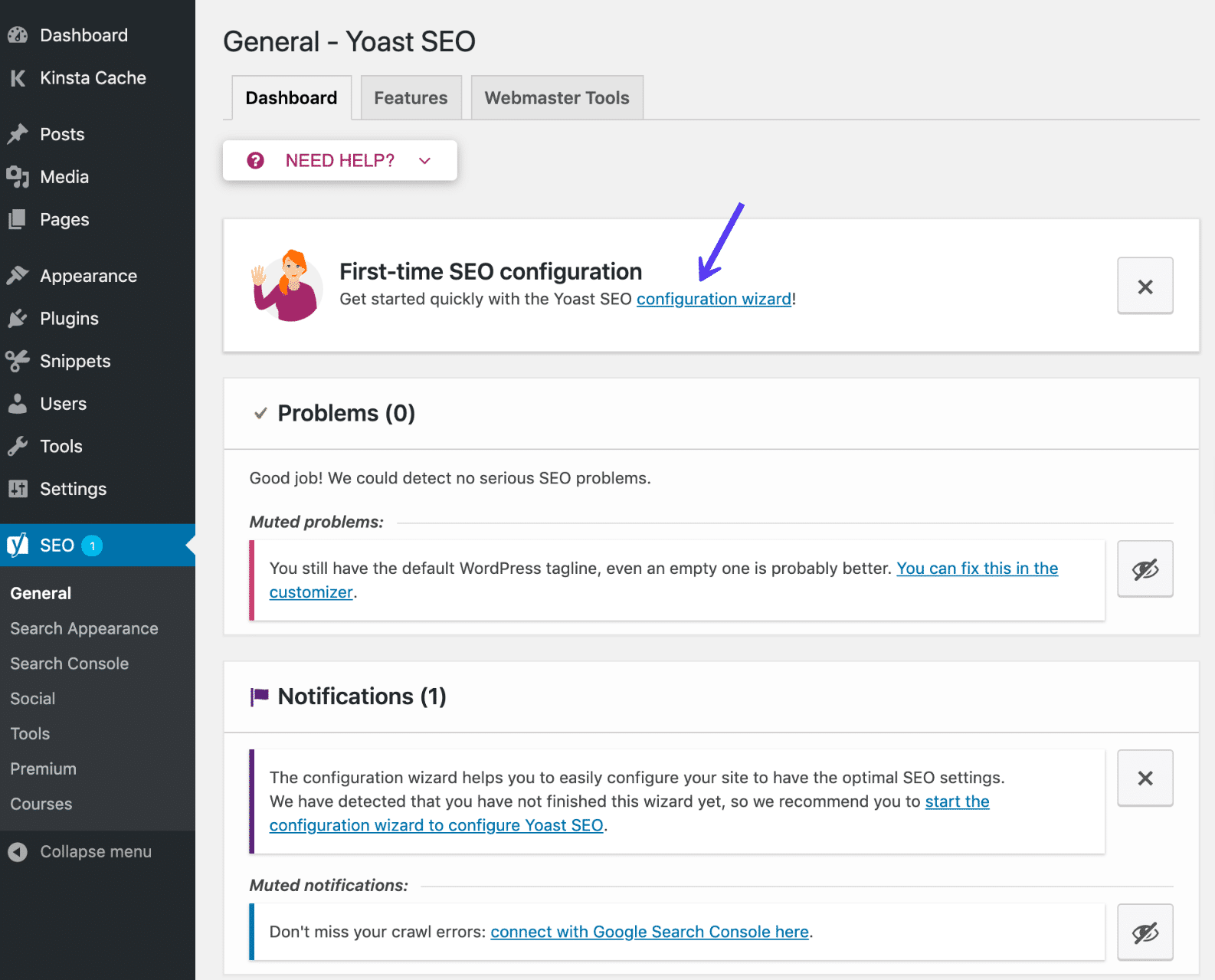
Śmiało i kliknij ten link. Następnie na pierwszej stronie kreatora kliknij Konfiguruj SEO Yoast .
Poniżej przeprowadzimy Cię przez pozostałe sekcje kreatora konfiguracji.
Sekcja 1: Środowisko
W obszarze Środowisko zawsze powinieneś wybrać opcję A , chyba że pracujesz w witrynie deweloperskiej:
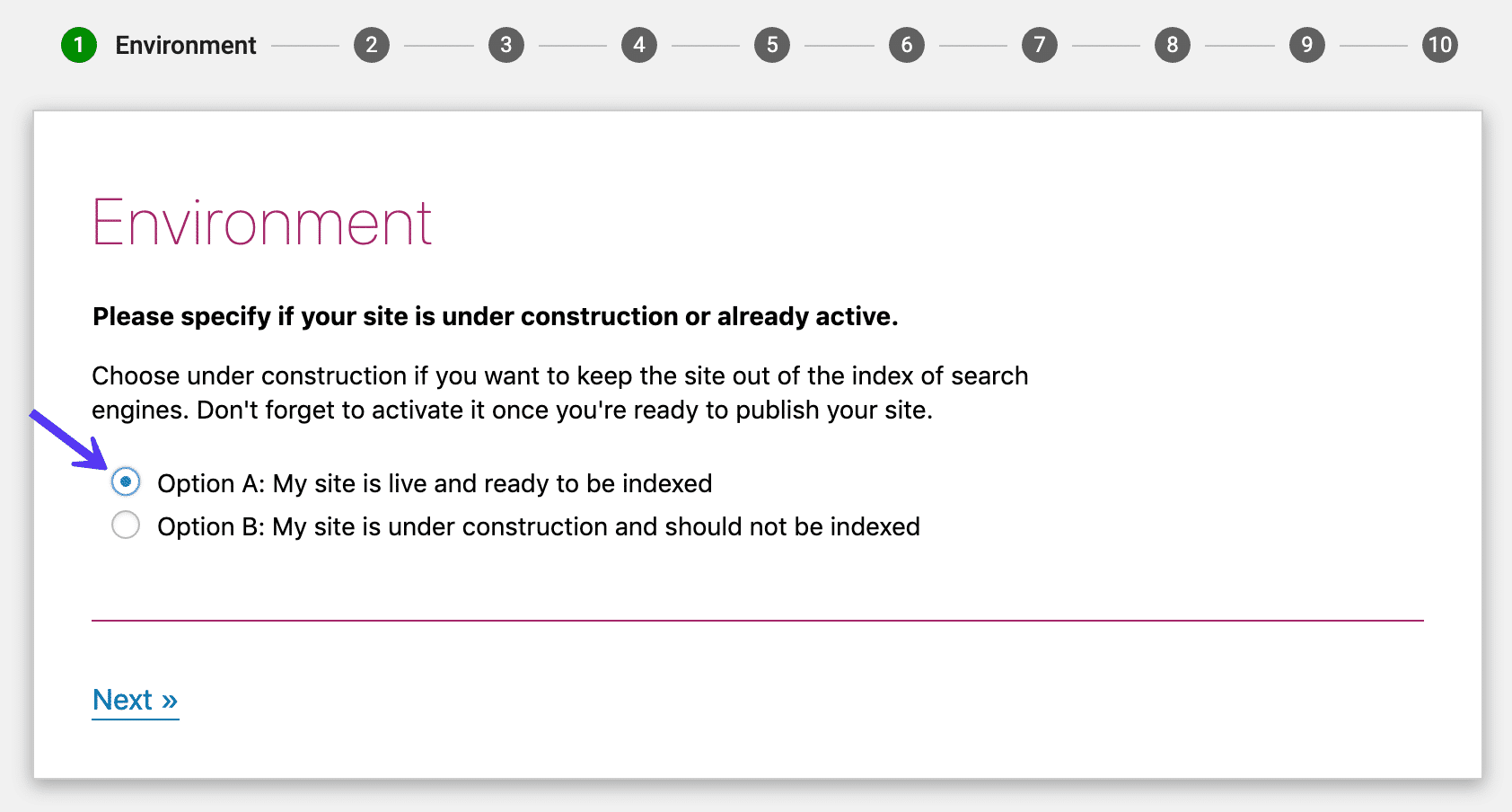
Sekcja 2: Typ witryny
W sekcji Typ witryny spróbuj wybrać typ witryny, który najlepiej pasuje do Twojej witryny:
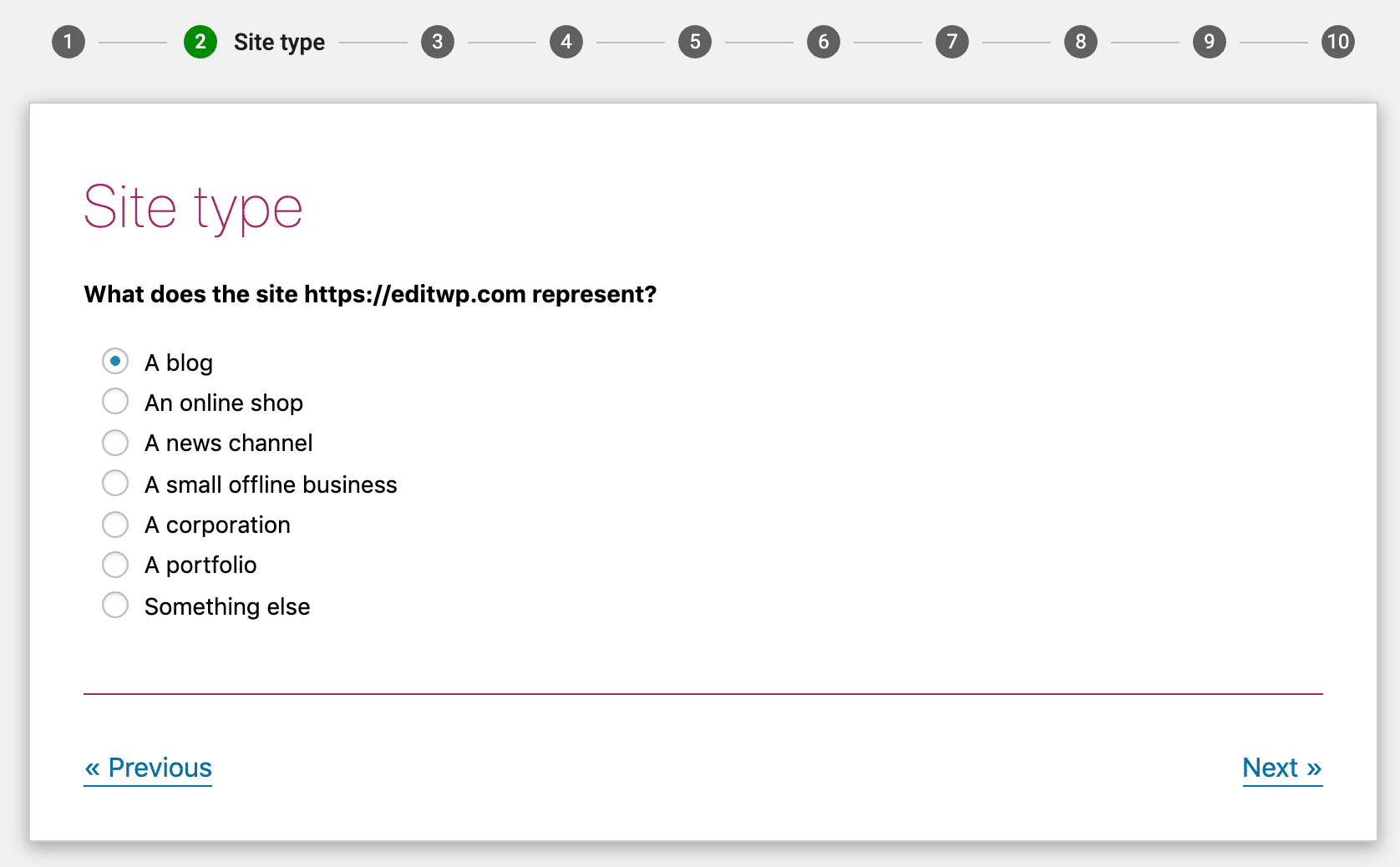
Sekcja 3: Organizacja lub osoba
Następnie wybierz, czy Twoja witryna reprezentuje organizację czy osobę.
Jeśli wybierzesz Organizacja , zostaniesz poproszony o podanie również:
- Nazwa organizacji
- Logo Twojej organizacji (co najmniej 112 x 112 pikseli. Zalecamy logo kwadratowe).
A jeśli wybierzesz Osoba , wystarczy wpisać imię i nazwisko osoby.
Wprowadź wszystkie profile mediów społecznościowych dla swojej witryny. Jeśli tworzysz witrynę internetową dla organizacji, będą to profile mediów społecznościowych Twojej organizacji. Jeśli jest to osoba, możesz edytować szczegóły, takie jak profile społecznościowe, imię i nazwisko oraz opis użytkownika na jego stronie profilu WordPress.
Nie musisz wpisywać ich wszystkich – wystarczy wybrać profile w mediach społecznościowych, które chcesz aktywnie promować :
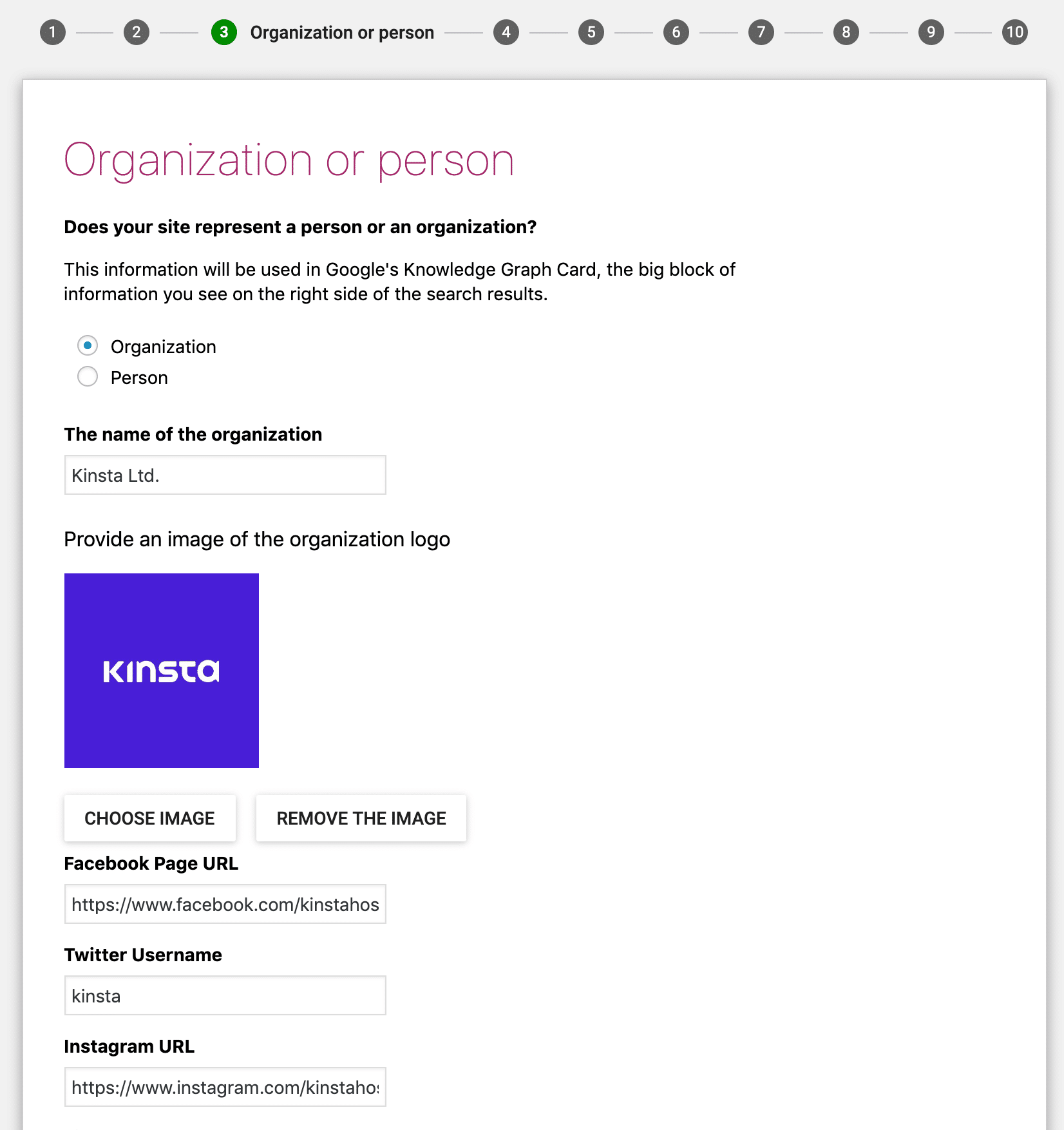
Ta sekcja pomaga Yoast SEO w dostarczaniu dodatkowych informacji do Google w celu wygenerowania Karty Grafu wiedzy. Te karty są dość przyciągające wzrok, więc każda drobna informacja pomaga:
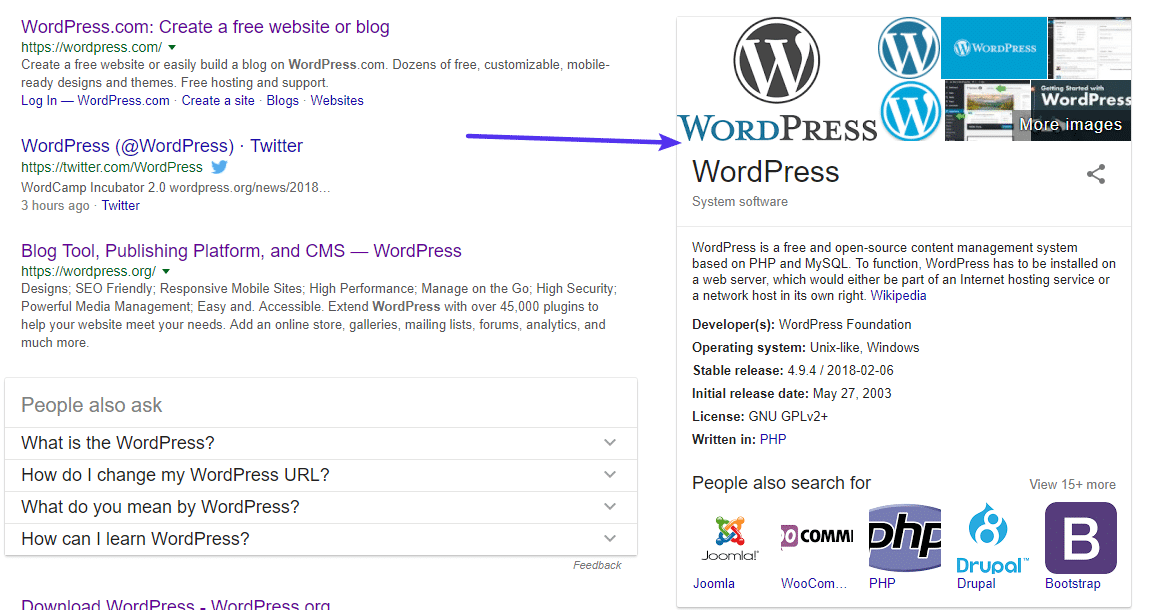
Sekcja 4: Widoczność w wyszukiwarkach
W sekcji Widoczność w wyszukiwarkach możesz wybrać, czy chcesz zezwolić na indeksowanie określonych typów treści w wyszukiwarkach (Sugerowana lektura: 21 Alternatywnych wyszukiwarek do użycia).
W 99,99% przypadków chcesz pozostawić je jako domyślne . O ile nie wiesz już, co robisz, niczego nie zmieniaj:
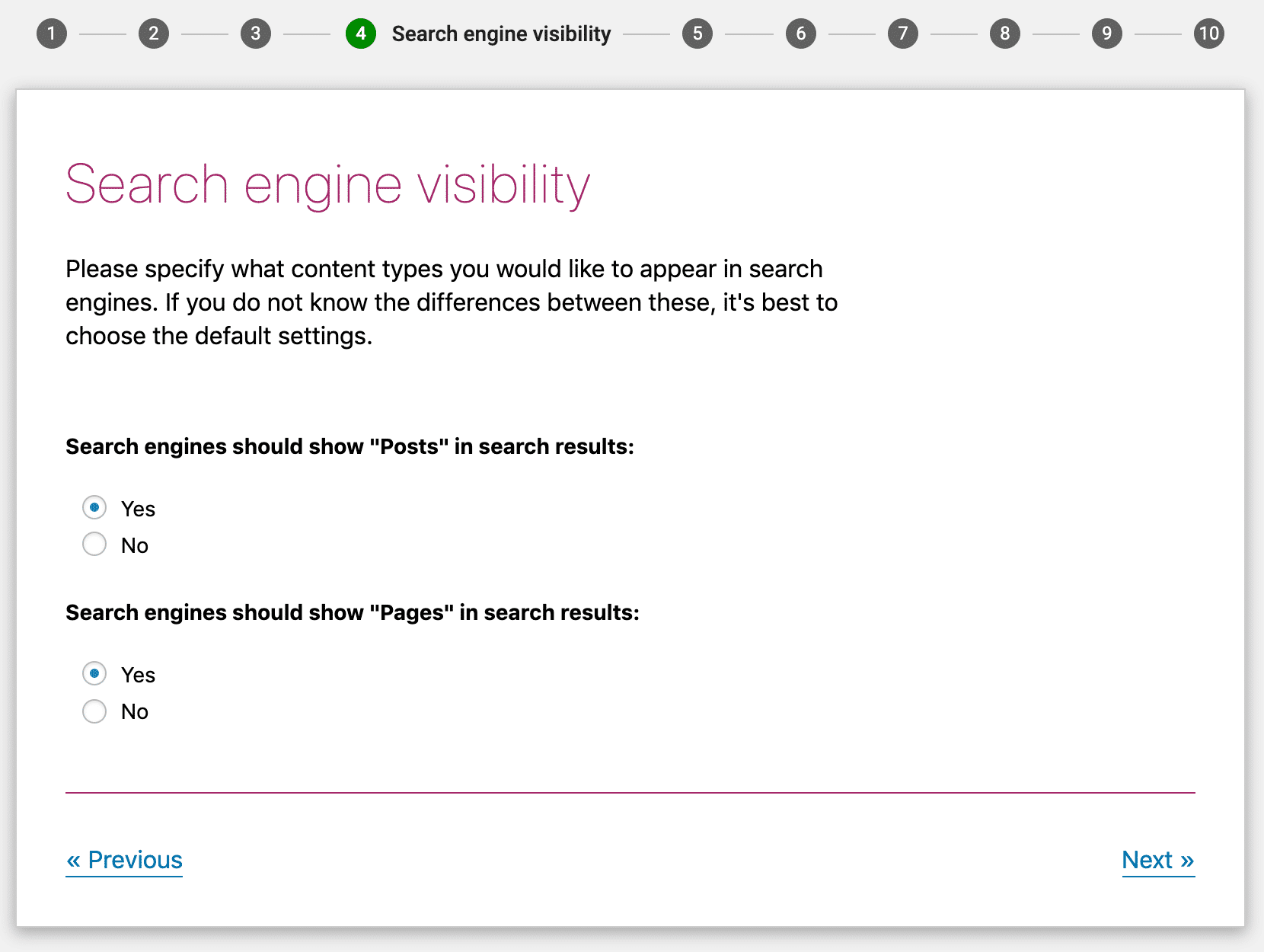
Sekcja 5: Wielu autorów
Jeśli jesteś jedyną osobą piszącą w Twojej witrynie, Yoast SEO automatycznie oznaczy archiwa Twojego autora jako noindex, aby uniknąć powielania treści (noindex mówi wyszukiwarkom, aby nie indeksowały tej strony).
Yoast SEO robi to, ponieważ na blogu jednego autora archiwa autorów są w 100% identyczne z rzeczywistą stroną indeksu blogów.
Jeśli planujesz mieć wielu autorów, wybierz opcję tak, aby inne osoby nadal mogły znaleźć archiwa postów określonego autora w wynikach wyszukiwania Google:
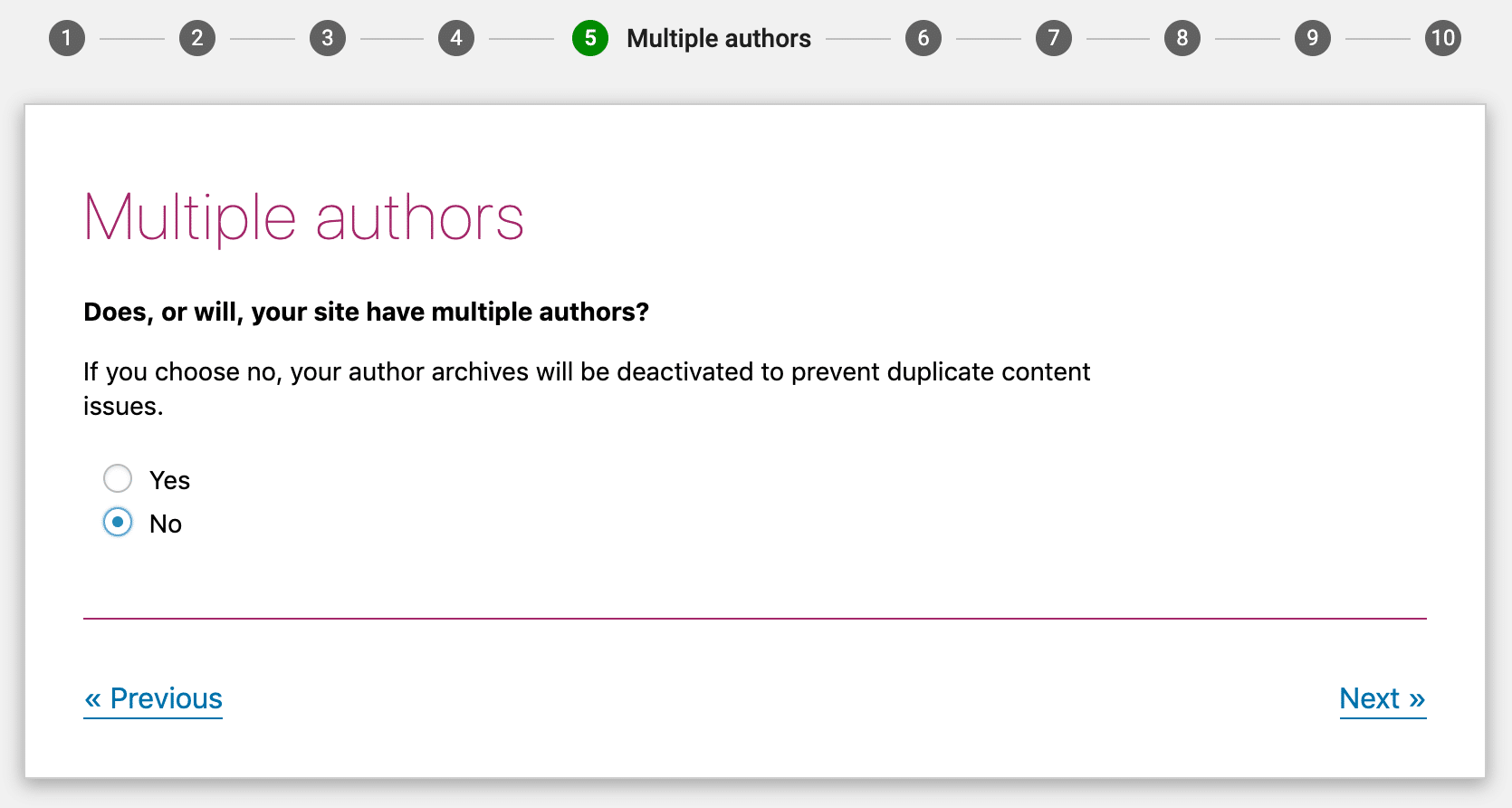
Sekcja 6: Konsola wyszukiwania Google
Google Search Console to narzędzie firmy Google, które umożliwia przeglądanie informacji o tym, jak Twoja witryna działa w bezpłatnych wynikach wyszukiwania Google. Jeśli korzystasz już z Google Search Console, możesz zezwolić Yoast SEO na importowanie informacji, klikając Pobierz kod autoryzacyjny Google i wprowadzając kod tutaj.
Jeśli nie masz pewności, czym jest Google Search Console, po prostu kliknij Dalej i na razie pomiń to. Chociaż Google Search Console jest zdecydowanie czymś, co powinieneś ostatecznie zbadać, nie jest to coś, co jest konieczne do funkcjonowania Yoast SEO:
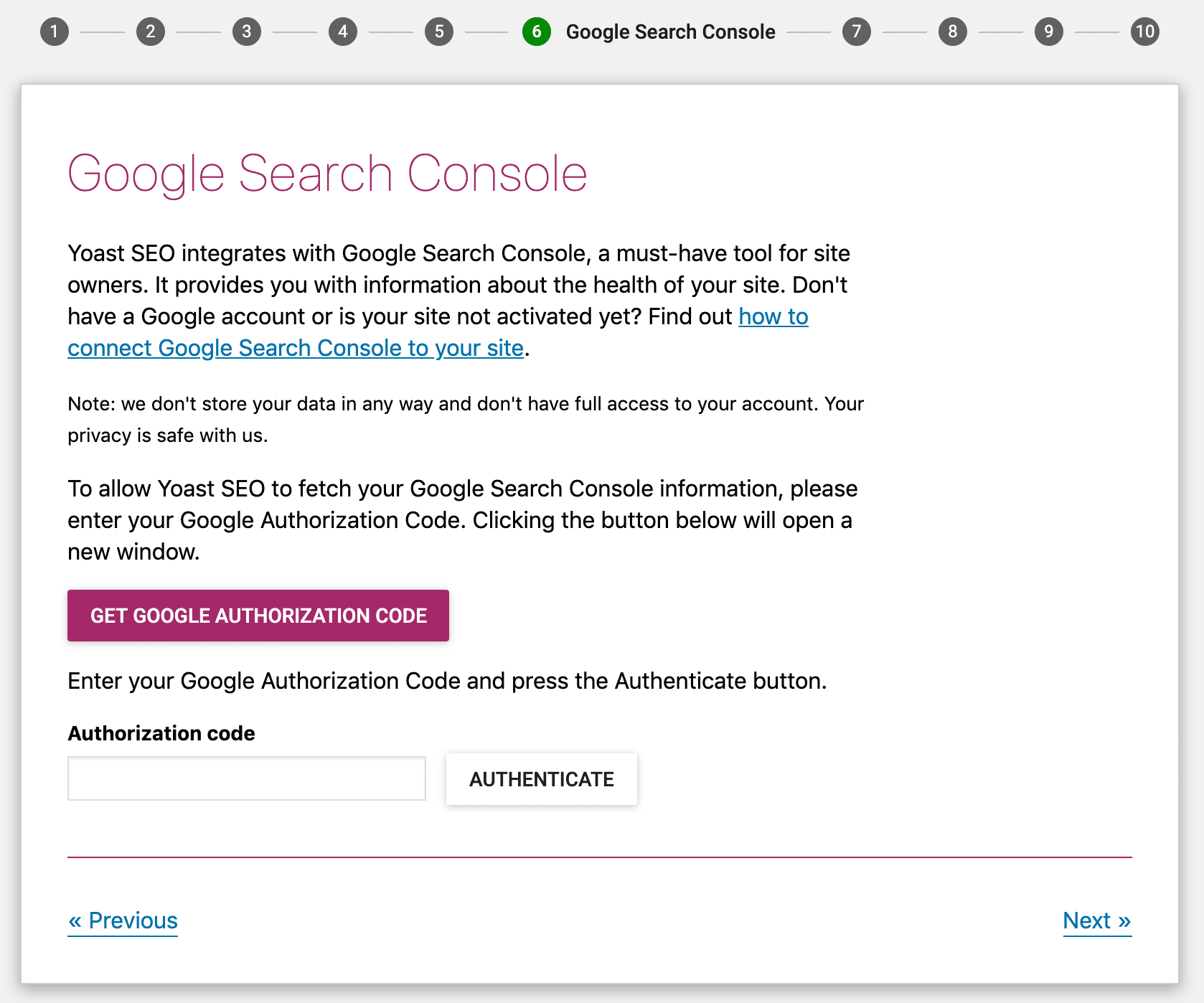
Sekcja 7: Ustawienia tytułu
Twój tytuł to główny nagłówek, który pojawia się w wynikach wyszukiwania Google ( i kartach przeglądarki odwiedzających):

Domyślnie Yoast SEO sprawia, że Twój tytuł:
Nazwa posta *Separator* Nazwa strony internetowej
W tej sekcji możesz wybrać:
- Nazwa Twojej strony internetowej
- *Separator*
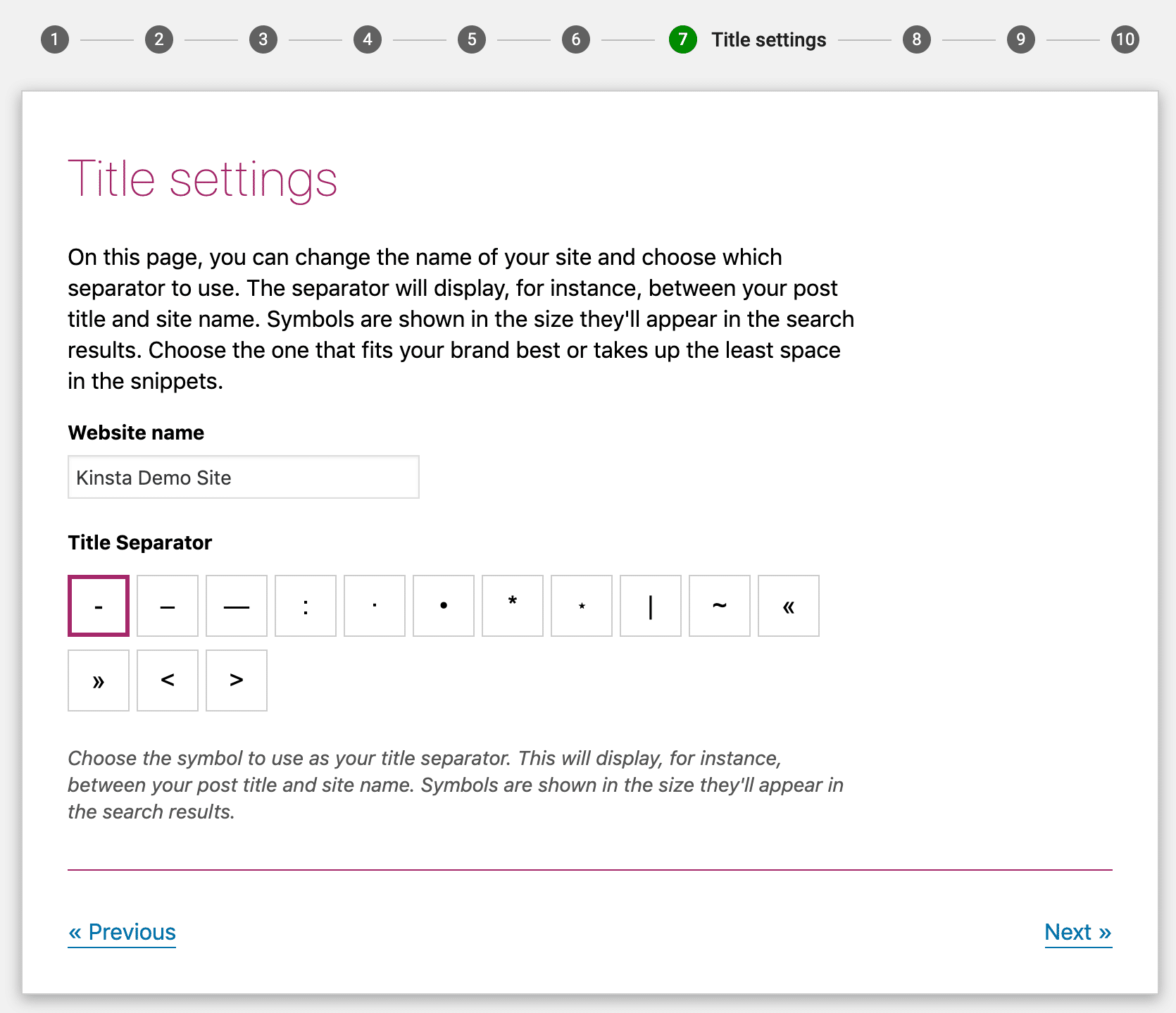
Na przykład, jeśli masz post zatytułowany „Jak korzystać z Yoast SEO” i powyższe ustawienia, Twoja witryna będzie wyglądać tak w Google:
Jak korzystać z SEO Yoast — witryna demonstracyjna Kinsta
Kończenie kreatora konfiguracji
W sekcjach 8 i 9 Yoast SEO postara się nakłonić Cię do:
- Zapisz się do newslettera Yoast SEO
- Kup Yoast SEO Premium, szkolenie z badania słów kluczowych lub szkolenie z wtyczek
Nie musisz robić żadnej z tych rzeczy, chyba że chcesz.
Po prostu uderzaj dalej, aż dojdziesz do sekcji 10 – Sukces! A następnie kliknij Zamknij :
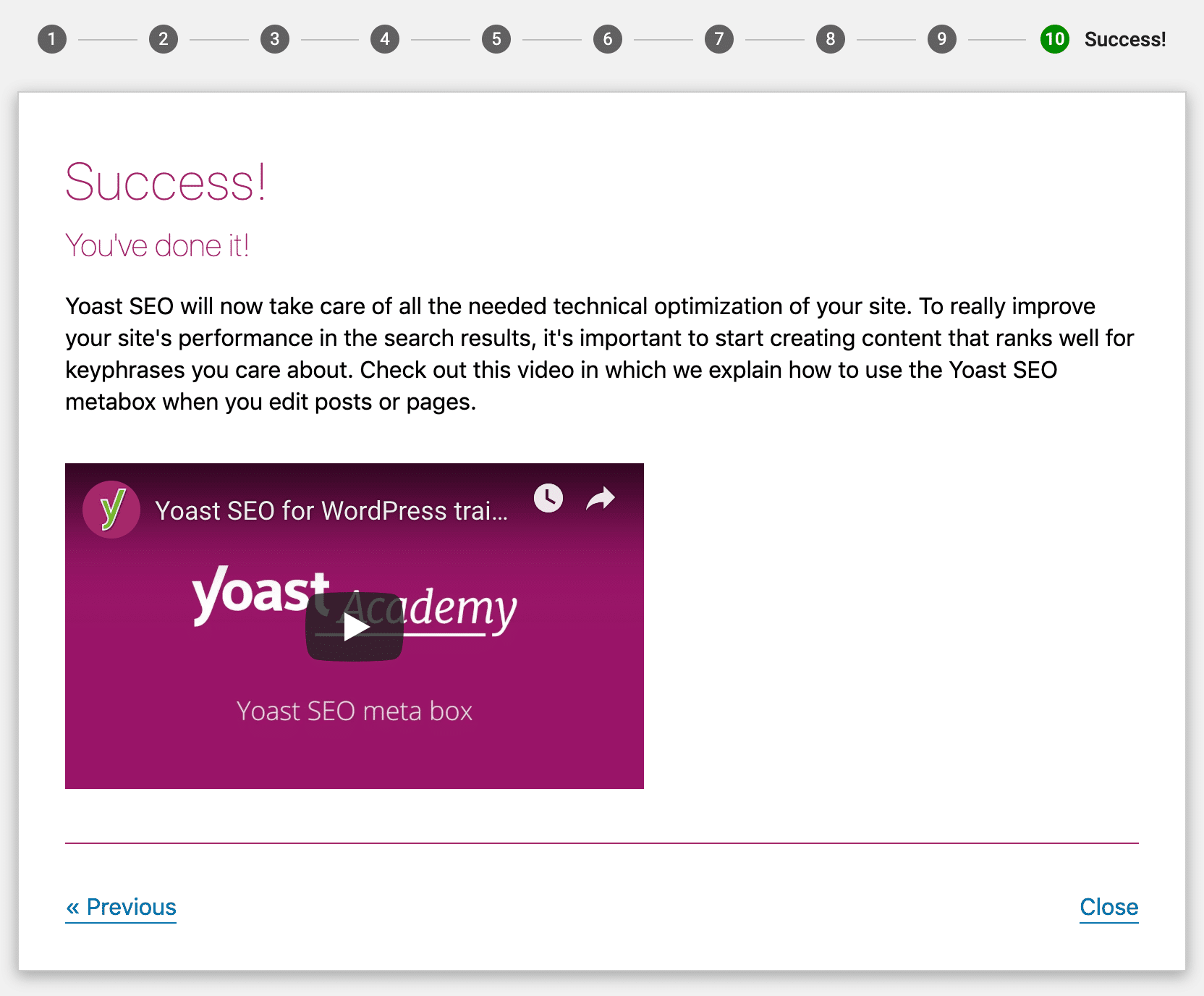
Gratulacje – właśnie skonfigurowałeś Yoast SEO!
Korzystanie z Meta Boxa Yoast SEO
Na co dzień metabox Yoast SEO to miejsce, w którym najczęściej będziesz wchodzić w interakcje z wtyczką. Metabox pomaga ci przez:
- Analizowanie treści pod kątem ich jakości SEO i czytelności
- Umożliwienie skonfigurowania ustawień dotyczących funkcjonowania treści w Google i mediach społecznościowych
Meta pole pojawi się pod edytorem WordPress (jego dokładna lokalizacja zależy od innych wtyczek i motywów). Jeśli korzystasz z nowego edytora bloków WordPress, możesz go również znaleźć na prawym pasku bocznym. Istnieją trzy różne sposoby interakcji z metaboxem:
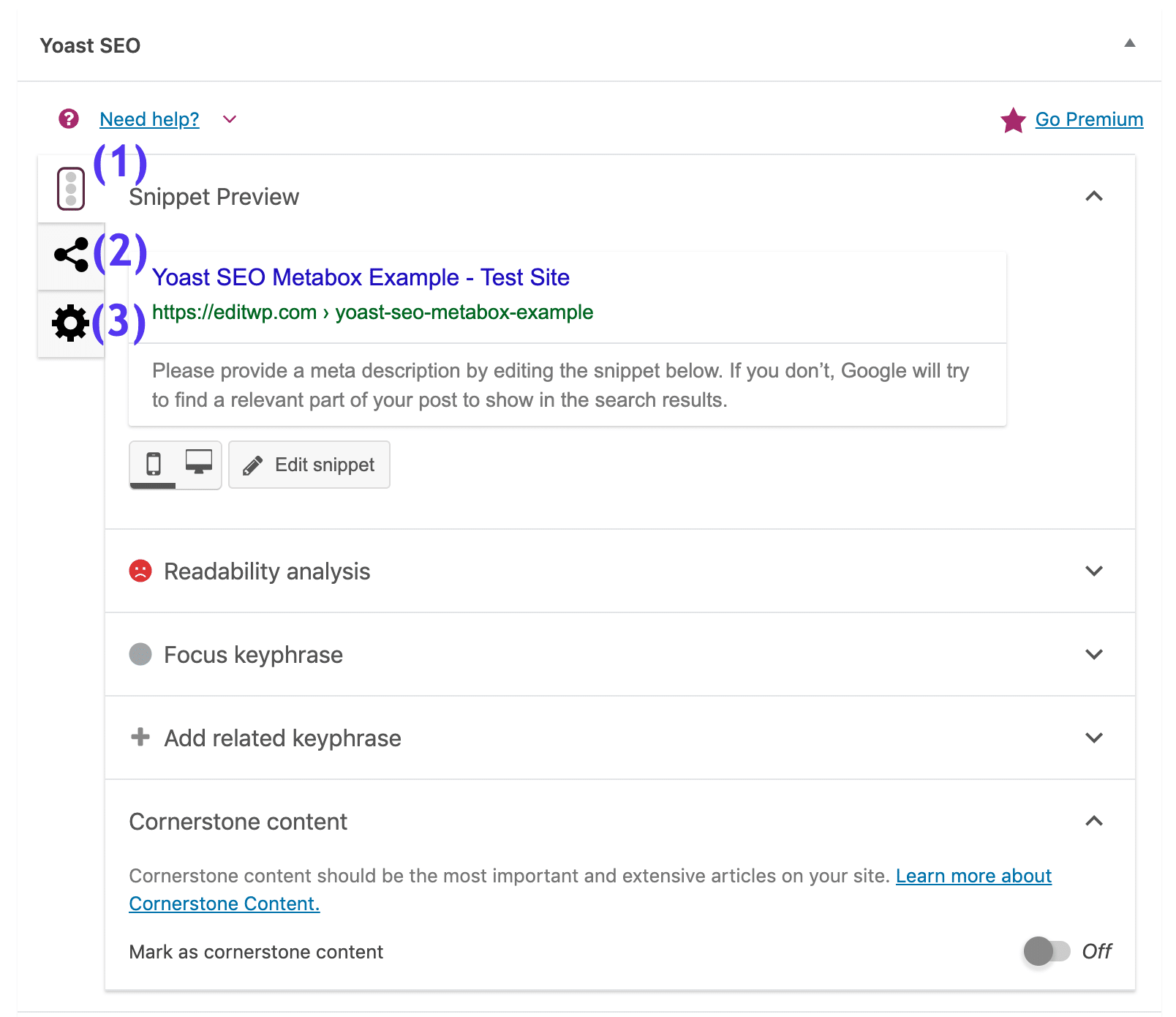
- (1) – pozwala przełączać się między podglądem fragmentu, analizą czytelności, skrótem klawiszowym i treścią Cornerstone
- (2) – umożliwia dostęp do dodatkowych ustawień mediów społecznościowych
- (3) – umożliwia dostęp do zaawansowanych opcji
Karta Optymalizacja treści
Karta Optymalizacja treści dotyczy głównie tego, jak dobrze zoptymalizowana jest Twoja treść pod kątem wyszukiwarek.
Pierwszym obszarem na karcie optymalizacji treści jest podgląd fragmentu .
Możesz kliknąć przycisk Edytuj fragment , aby ręcznie edytować tytuł SEO i opis meta . Podczas edytowania informacji u góry zobaczysz podgląd na żywo:
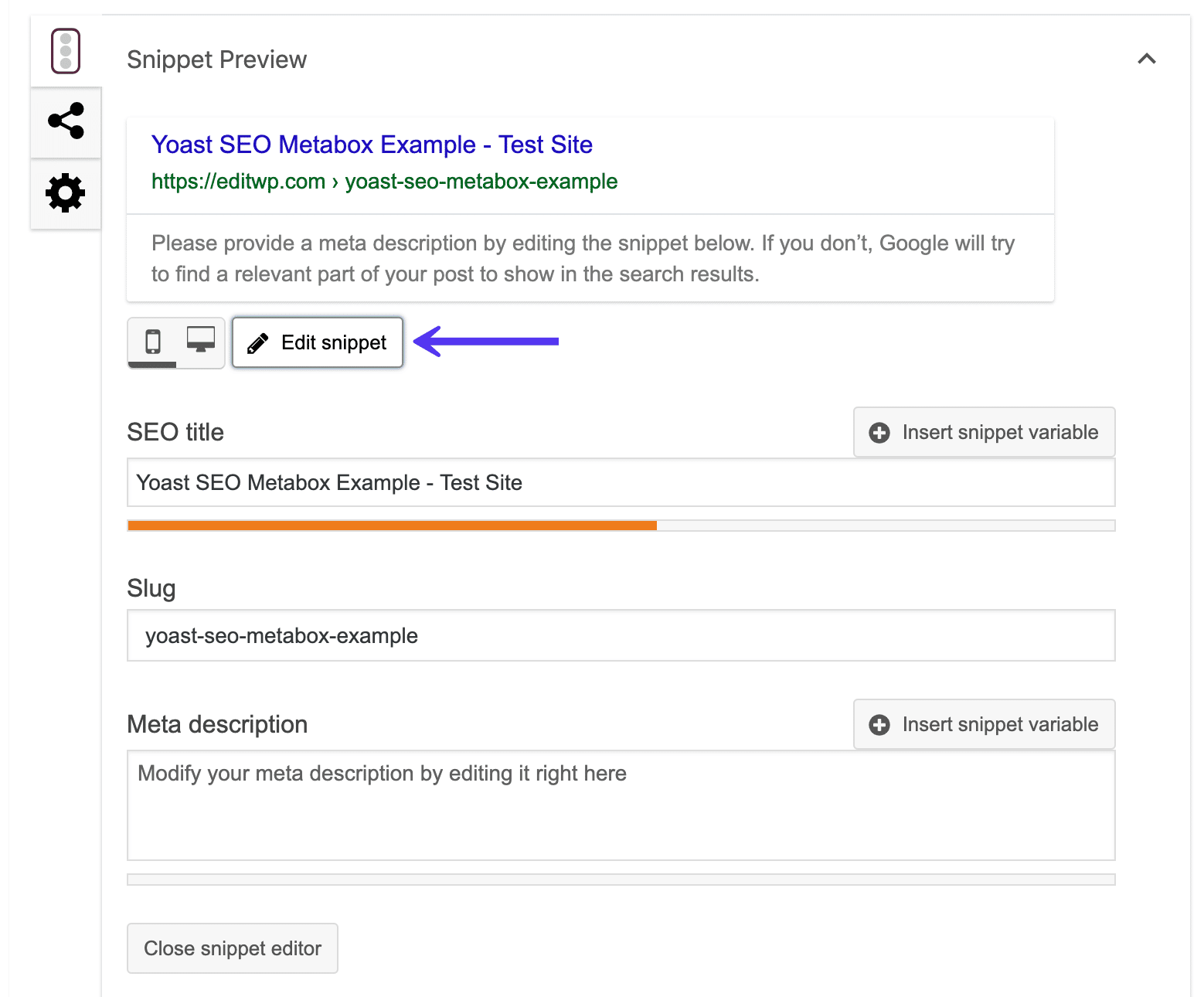
Ta informacja jest ważna, ponieważ pojawi się w organicznych wynikach wyszukiwania Google:

W obszarze analizy czytelności Yoast SEO stara się zastosować tę samą koncepcję do ludzi . Zasadniczo stara się ocenić, jak czytelne będą Twoje treści dla odwiedzających, a następnie przedstawia kilka sugestii, jak poprawić czytelność Twoich treści.
Te sugestie nie są idealne — więc nie musisz mieć idealnego wyniku. Ale są dobrym przewodnikiem wysokiego poziomu:
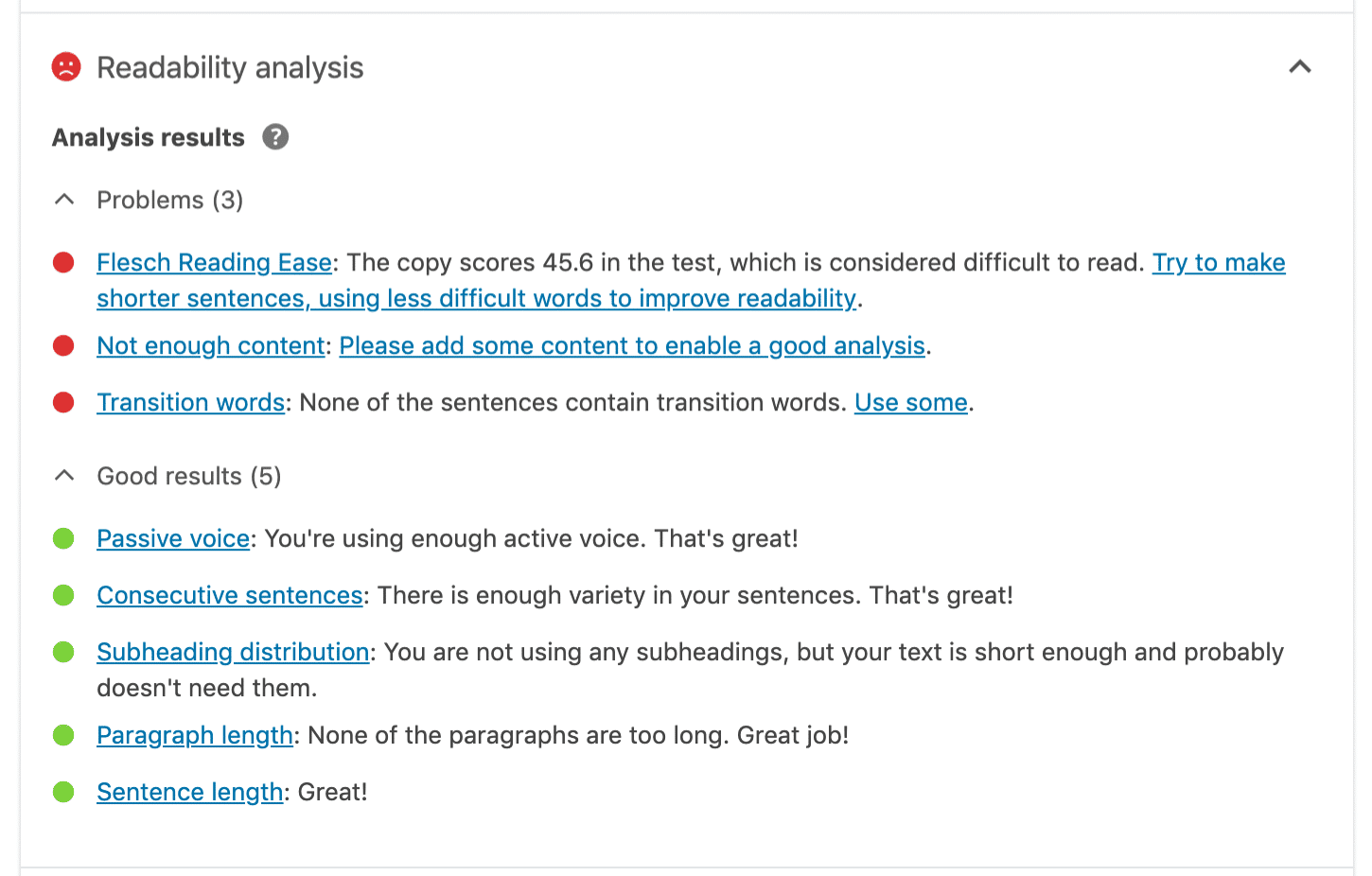
W obszarze frazy kluczowej Focus możesz wprowadzić słowo kluczowe Focus , dla którego chcesz zoptymalizować zawartość.
Zasadniczo będziesz chciał przeprowadzić podstawowe badanie słów kluczowych, aby znaleźć słowo kluczowe, którego szukają ludzie. Następnie podłączasz to słowo kluczowe do tego pola, a Yoast SEO przeanalizuje Twoją treść, aby zobaczyć, jak dobrze zoptymalizowany jest Twój post dla tego konkretnego słowa kluczowego.
Powie ci zarówno, co robisz dobrze, jak i co należy poprawić. Jeśli korzystasz z wersji premium Yoast SEO, możesz również dodać powiązane słowo kluczowe.
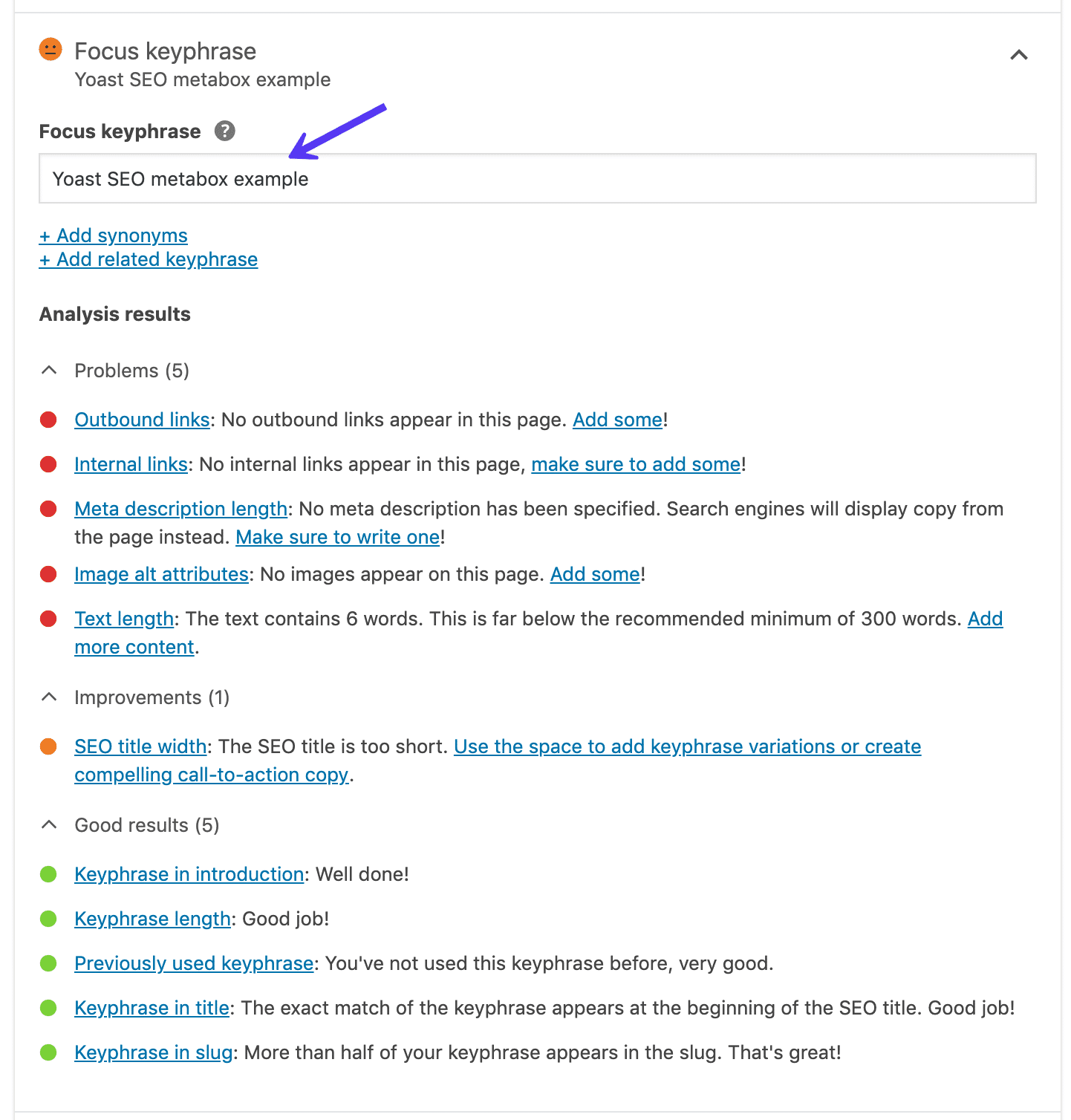
Należy pamiętać, że fraza kluczowa Yoast focus nie pomaga w pozycjonowaniu w Google . To tylko rada, która pomoże Ci zoptymalizować zawartość.
W obszarze Zawartość kamienia węgielnego możesz wybrać, czy oznaczyć post jako zawartość kamienia węgielnego.
Treść podstawowa jest podstawą Twojej witryny. Składa się z najlepszych, najważniejszych artykułów w Twojej witrynie; strony lub posty, które chcesz umieścić najwyżej w wyszukiwarkach. Artykuły podstawowe są zwykle stosunkowo długimi, informacyjnymi artykułami, łączącymi spostrzeżenia z różnych postów na blogu i obejmującymi wszystko, co jest ważne na dany temat.

Innymi słowy, wybieraj tylko najlepsze treści i posty lub strony, które będziesz aktualizować jako podstawowe treści. Następnie możesz łatwo sortować według swojej podstawowej zawartości na listach postów i stron.
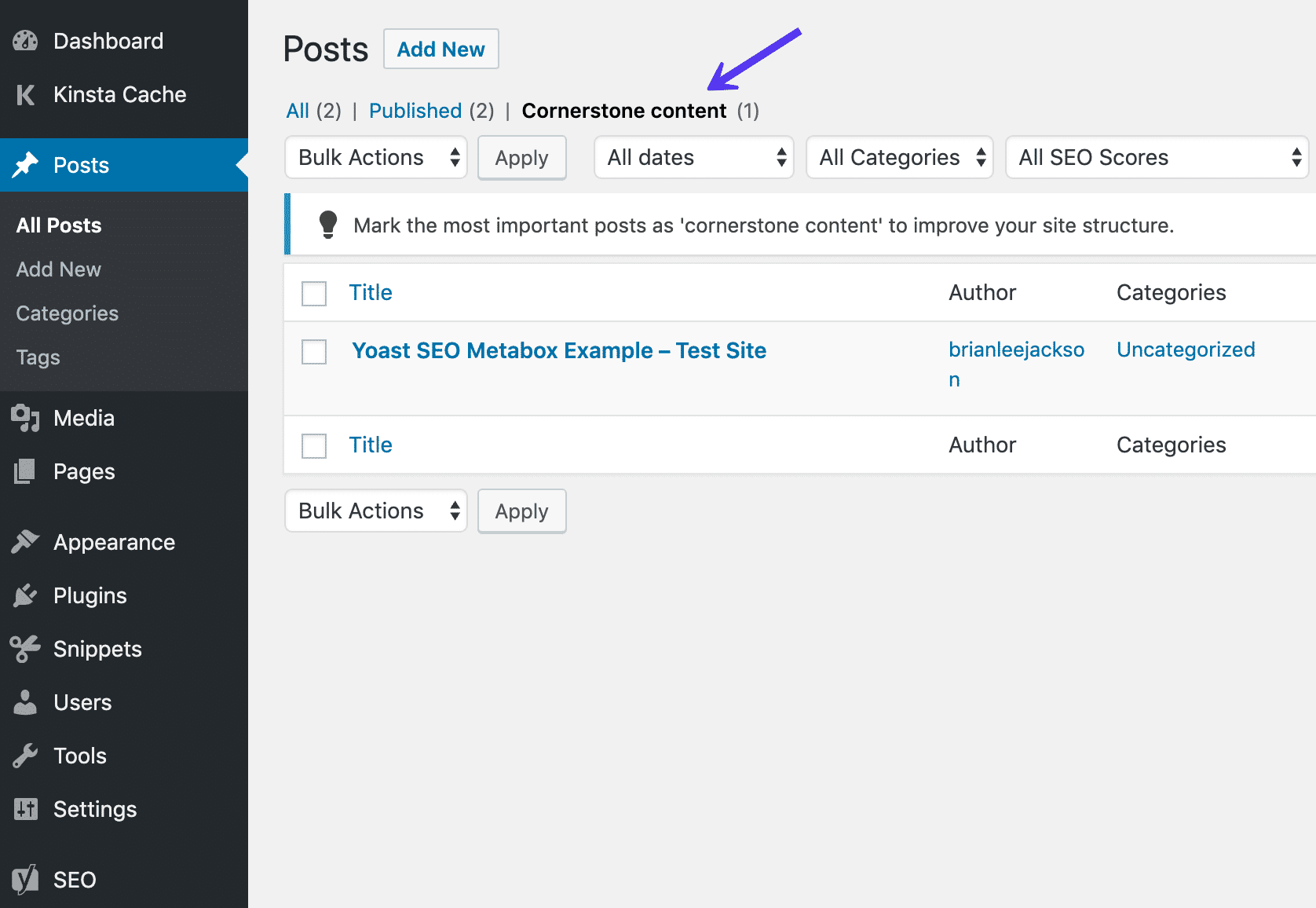
Zakładka Yoast SEO Social Media
Na karcie Społeczności możesz ręcznie skonfigurować wygląd treści po udostępnieniu na Facebooku lub Twitterze:

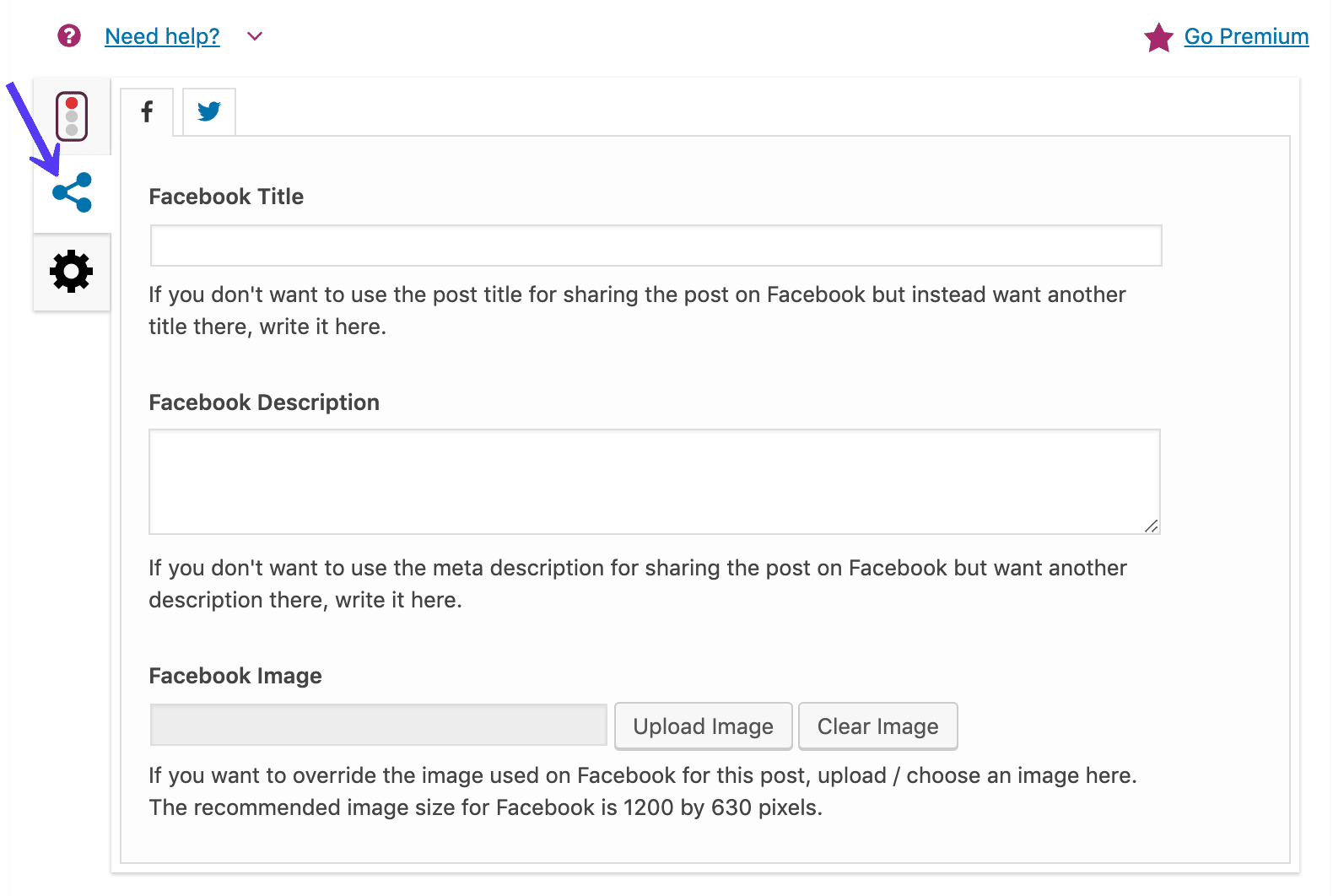
Są to informacje, które sieć społecznościowa generuje automatycznie po udostępnieniu adresu URL:
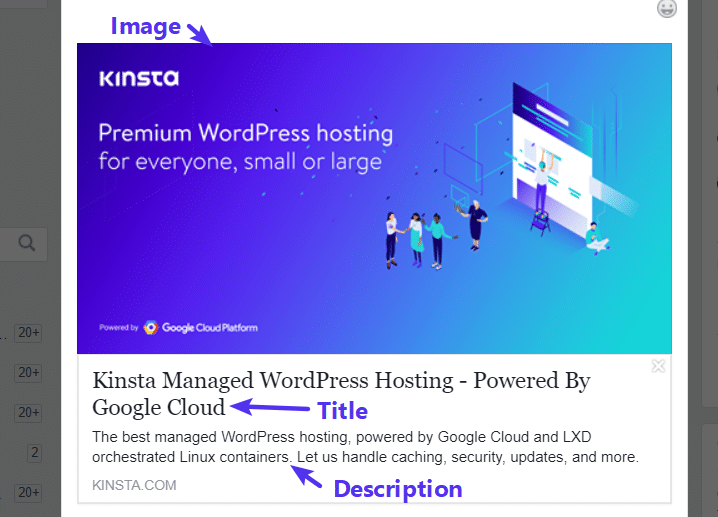
W większości przypadków nie musisz ręcznie konfigurować tych informacji dla każdego postu, ponieważ Yoast SEO automatycznie wygeneruje je na podstawie:
- Twój tytuł SEO
- Polecany obraz Twojej treści
Ale jeśli chcesz zastąpić te wartości domyślne, to właśnie tutaj to robisz.
Yoast Zaawansowana karta SEO
Przez większość czasu nigdy nie spojrzysz na kartę Zaawansowane . Ale jeśli chcesz:
- Powstrzymaj Google przed indeksowaniem tego konkretnego fragmentu treści. Innymi słowy, zezwalaj lub nie zezwalaj wyszukiwarkom na pokazywanie go w wynikach wyszukiwania.
- Określ kanoniczny adres URL, aby uniknąć powielania treści.
Oto, gdzie możesz to zrobić:
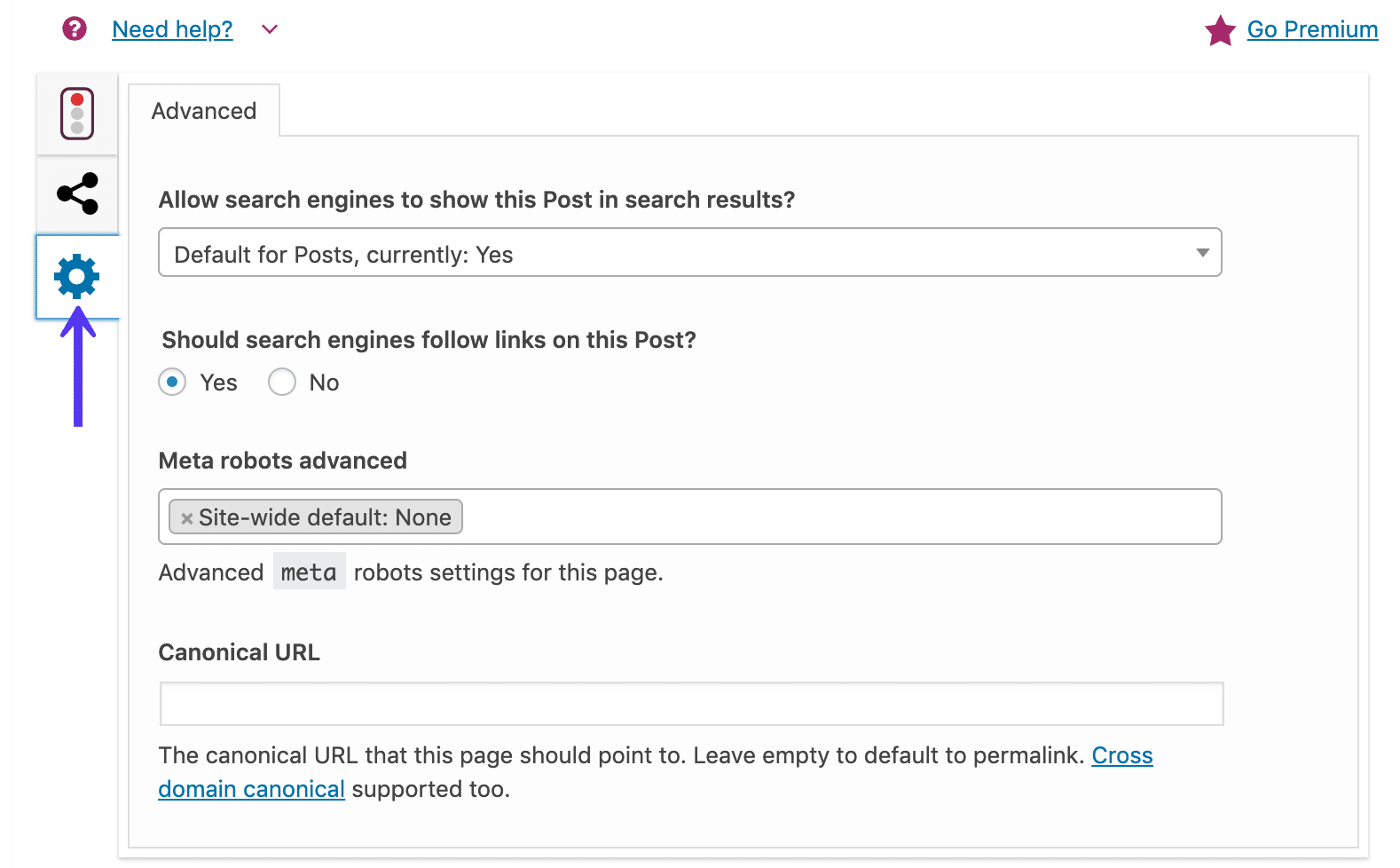
Poznawanie pulpitu nawigacyjnego Yoast SEO
Teraz, gdy masz skonfigurowane Yoast SEO i rozumiesz meta box, rzućmy okiem na pulpit nawigacyjny.
Na głównej stronie pulpitu nawigacyjnego (w sekcji Ogólne) Yoast SEO ostrzeże Cię o wszelkich potencjalnych problemach z SEO w Twojej witrynie.
Na przykład możesz zauważyć, że Yoast SEO nie podoba się sposób, w jaki slogan naszej witryny testowej jest nadal domyślnym tekstem:
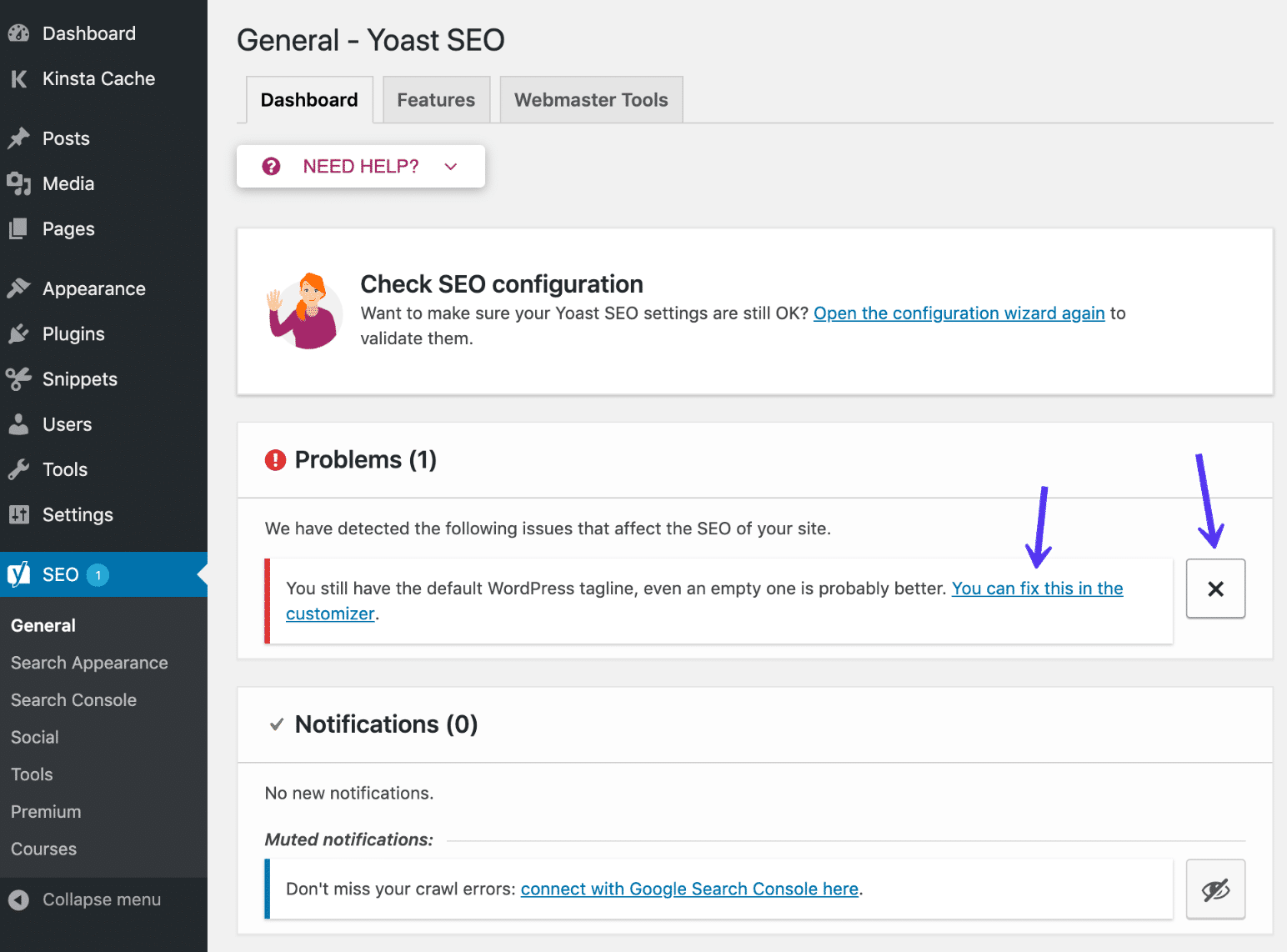
Yoast udzieli Ci instrukcji, jak rozwiązać problem. Możesz też zawsze odrzucić powiadomienie, jeśli nie chcesz się nim zajmować.
Zakładka Ogólne
Karta Ogólne nie jest bardzo ważna, ale umożliwia:
- Uzyskaj dostęp do kreatora konfiguracji
- Policz liczbę linków wewnętrznych w swoim poście
Zakładka funkcji
Zakładka Funkcje jest nieco bardziej sokowirówka niż poprzednia zakładka. W tym obszarze możesz włączyć lub wyłączyć określone funkcje Yoast SEO.
Na przykład, jeśli analiza czytelności w metabox Yoast SEO nie jest pomocna, możesz ją wyłączyć tutaj:
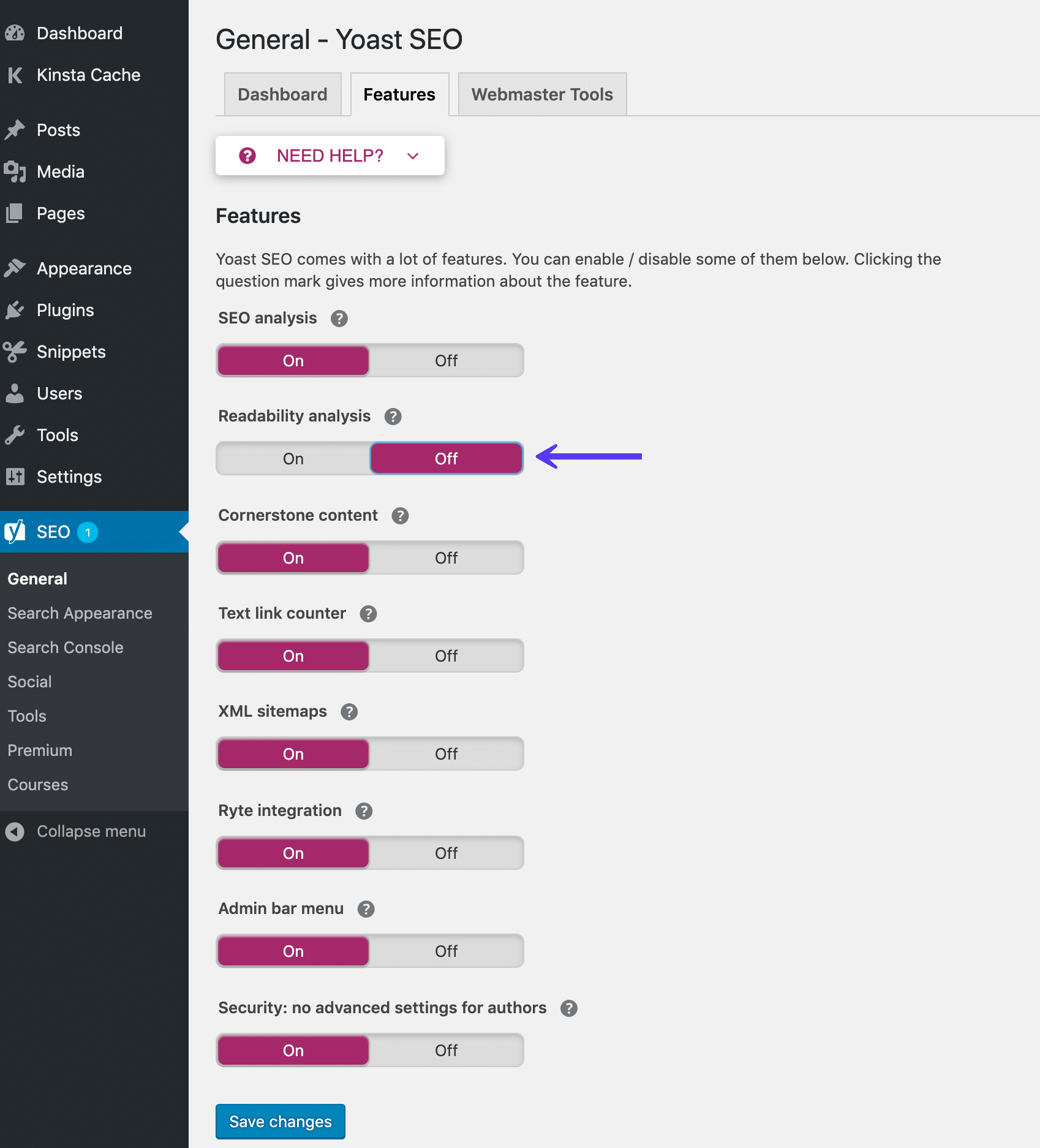
W tym miejscu możesz również włączyć/wyłączyć zabezpieczenia dla autorów. Zaawansowana sekcja meta pola Yoast SEO pozwala użytkownikowi usuwać posty z wyników wyszukiwania lub zmieniać kanoniczny. To są rzeczy, których może nie chcieć robić żaden autor. Dlatego domyślnie mogą to robić tylko redaktorzy i administratorzy. Ustawienie na „Wył” umożliwia wszystkim użytkownikom zmianę tych ustawień.
Szukasz map witryn XML? Yoast SEO może pomóc w automatycznym generowaniu mapy witryny XML, którą można przesłać do wyszukiwarek. Więcej o mapach witryn WordPress tutaj.
W nowszych wersjach Yoast SEO nie ma już osobnej sekcji na to. Ale nadal możesz znaleźć link do mapy witryny XML, rozwijając etykietkę mapy witryny XML i klikając link „Zobacz mapę witryny XML”.
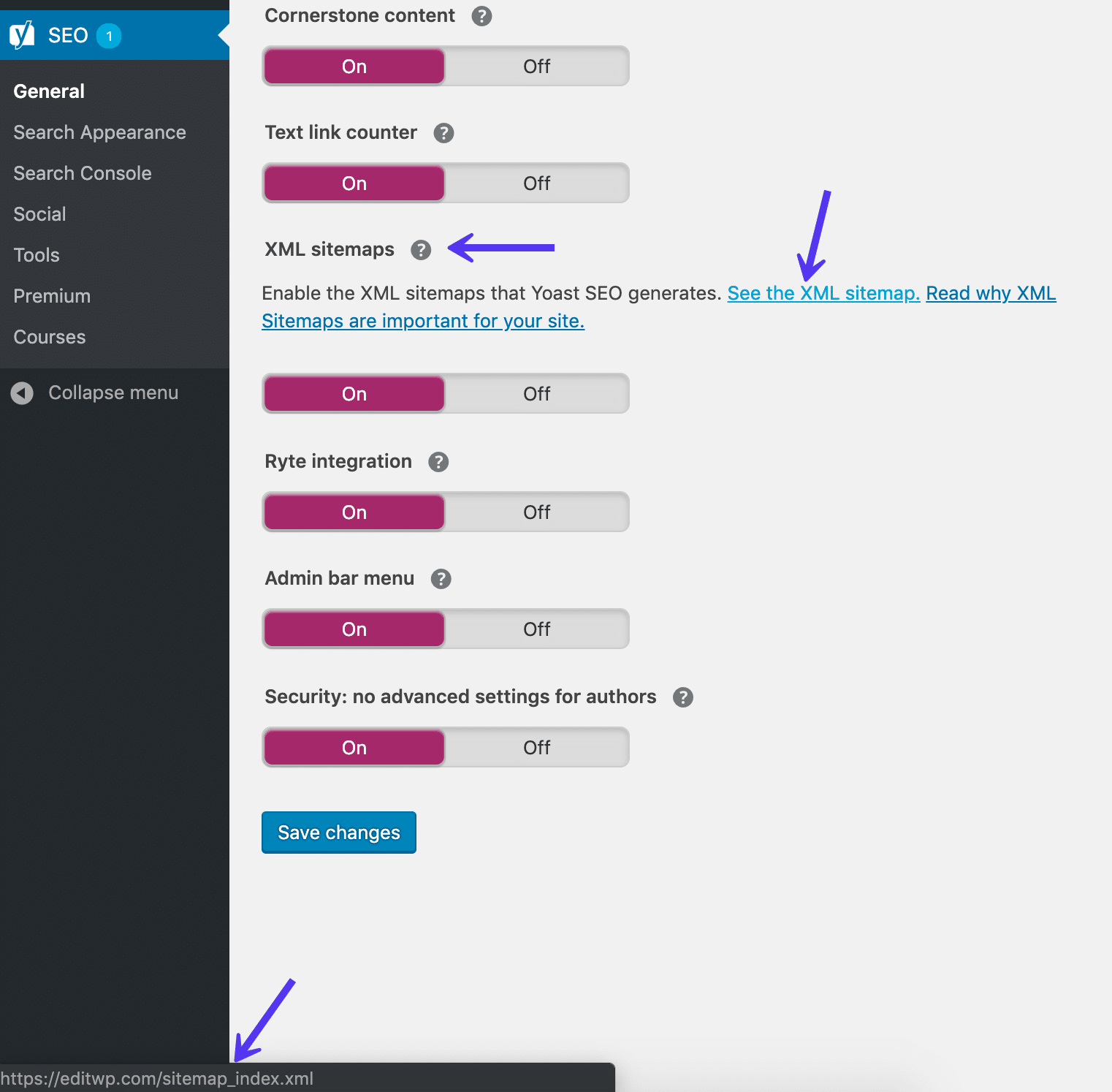
Aby wykluczyć określone typy postów z mapy witryny, odbywa się to teraz w obszarze Wygląd w wyszukiwarce poniżej.
Karta Narzędzia dla webmasterów
W tej zakładce Yoast SEO może pomóc Ci zweryfikować Twoją witrynę za pomocą różnych narzędzi dla webmasterów wyszukiwarek:
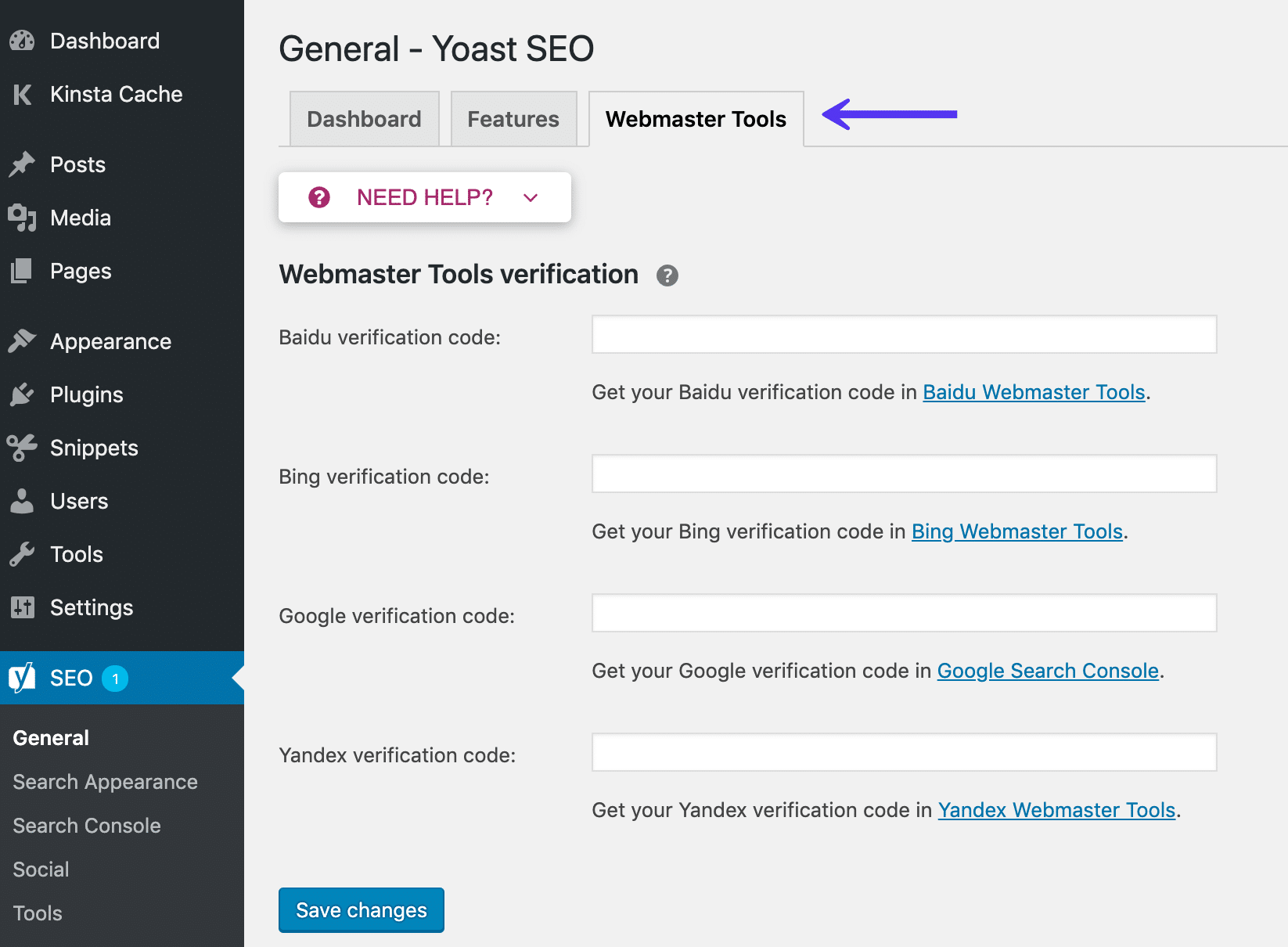
Bardziej zaawansowany przewodnik po Yoast SEO
Gratulacje! W tym momencie powinieneś mieć dość solidne zrozumienie, jak korzystać z podstawowych ustawień i funkcji Yoast SEO.
W tej sekcji przyjrzymy się niektórym zaawansowanym ustawieniom, które Yoast SEO ukrywa.
Wyszukaj opcje wyglądu
Chcesz edytować wykres wiedzy i dane schema.org? Być może nie korzystałeś z kreatora konfiguracji. Możesz uzyskać do niego dostęp w obszarze Wygląd wyszukiwania . Kliknij kartę Ogólne, aby edytować dane organizacji i/lub osoby.
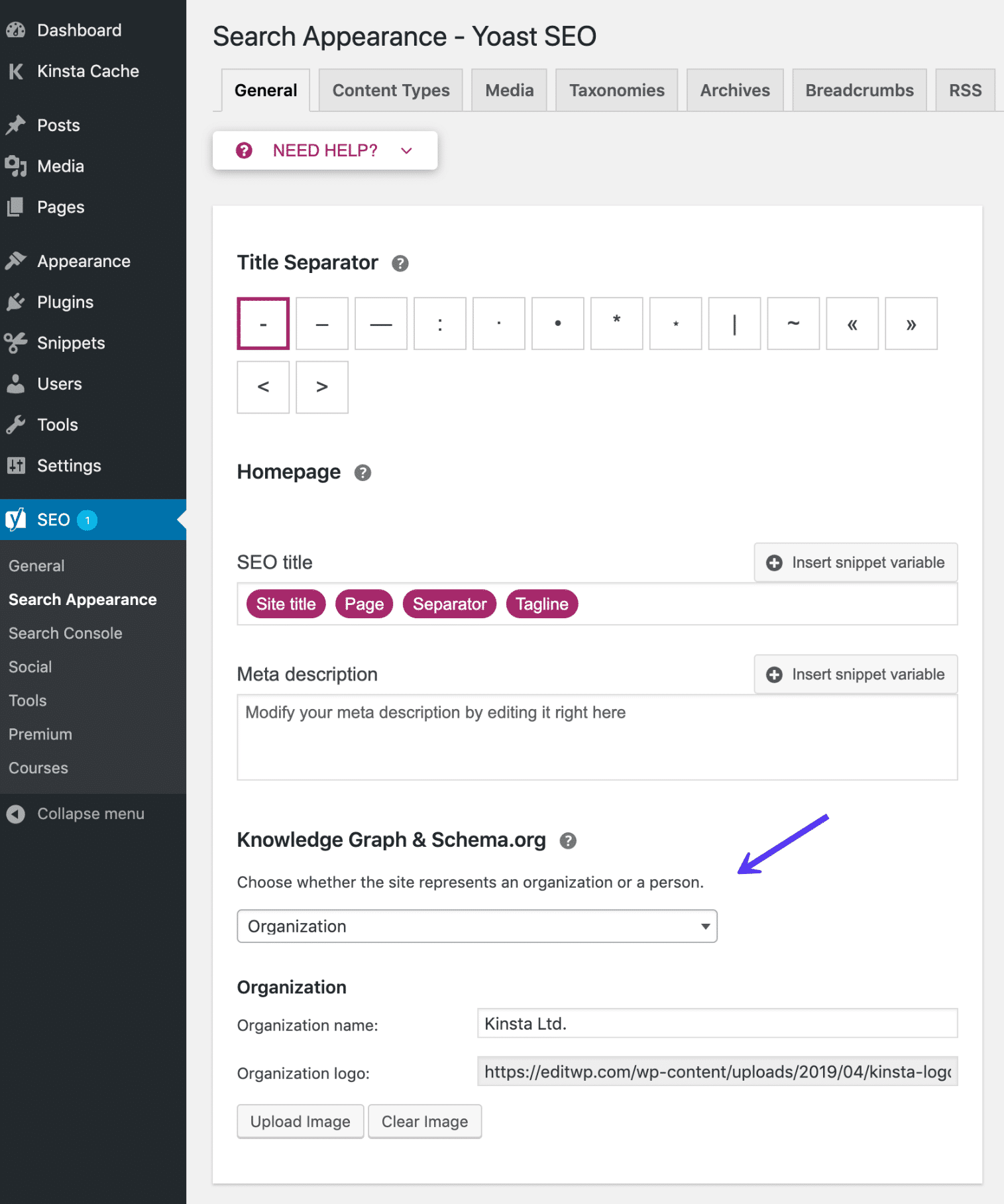
Od 16 kwietnia 2019 r. Yoast SEO w wersji 11+ obsługuje więcej uporządkowanych danych niż kiedykolwiek wcześniej. Jest dodawany jako JSON-LD do kodu witryny i obsługuje schematy Organization , Person , WebSite , WebPage i article .
Możesz przetestować swoją witrynę WordPress za pomocą narzędzia Google do testowania danych strukturalnych.
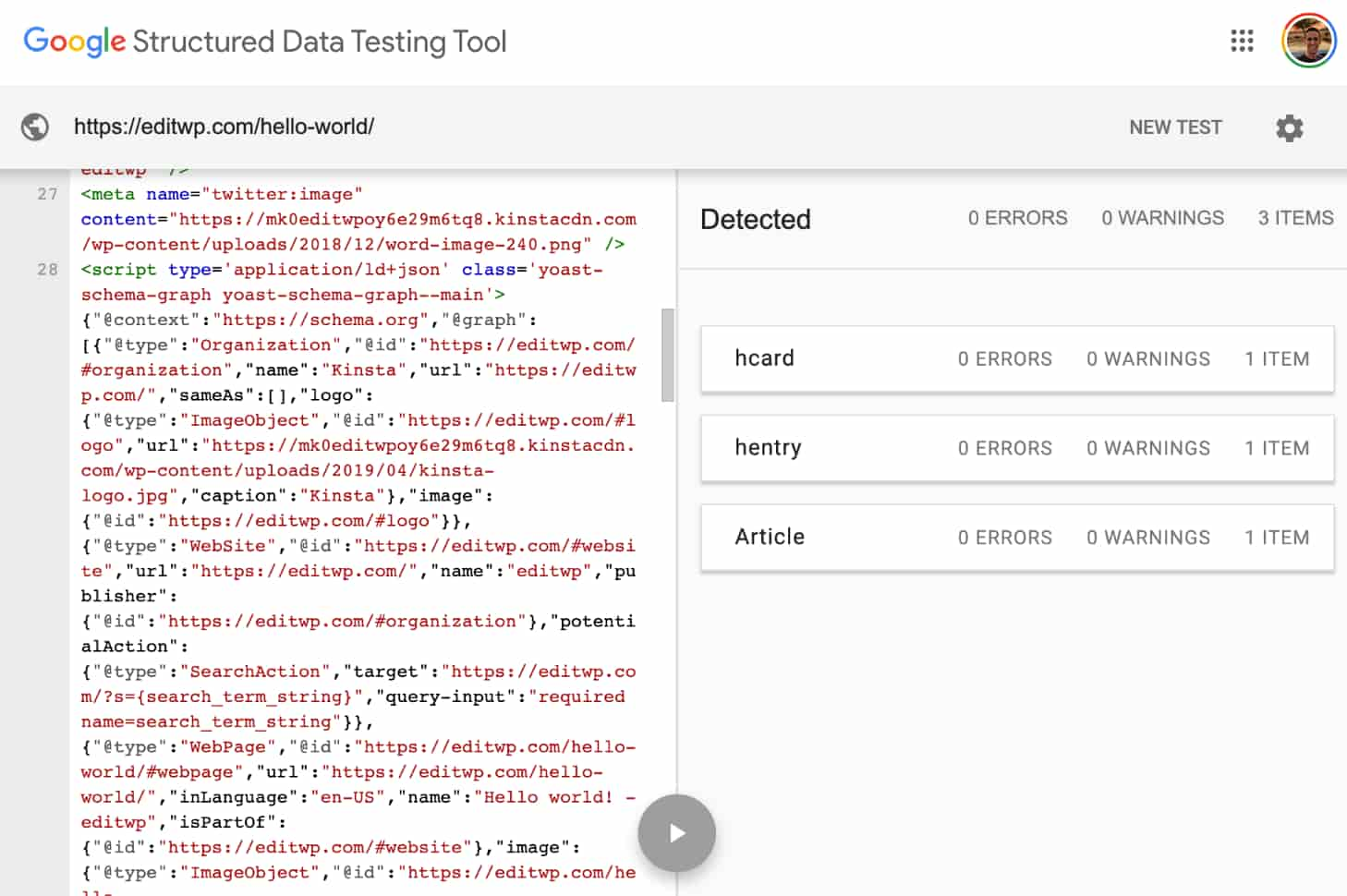
Obszar Wygląd w wyszukiwarce zapewnia również niesamowite sposoby automatyzacji wielu działań SEO na stronie.
Zasadniczo Yoast SEO pozwala ustawić szablony tytułów SEO i opisów meta dla wszystkich:
- Posty
- Strony
- Niestandardowe typy postów
- Taksonomie
- Taksonomie niestandardowe
- Archiwizuj strony
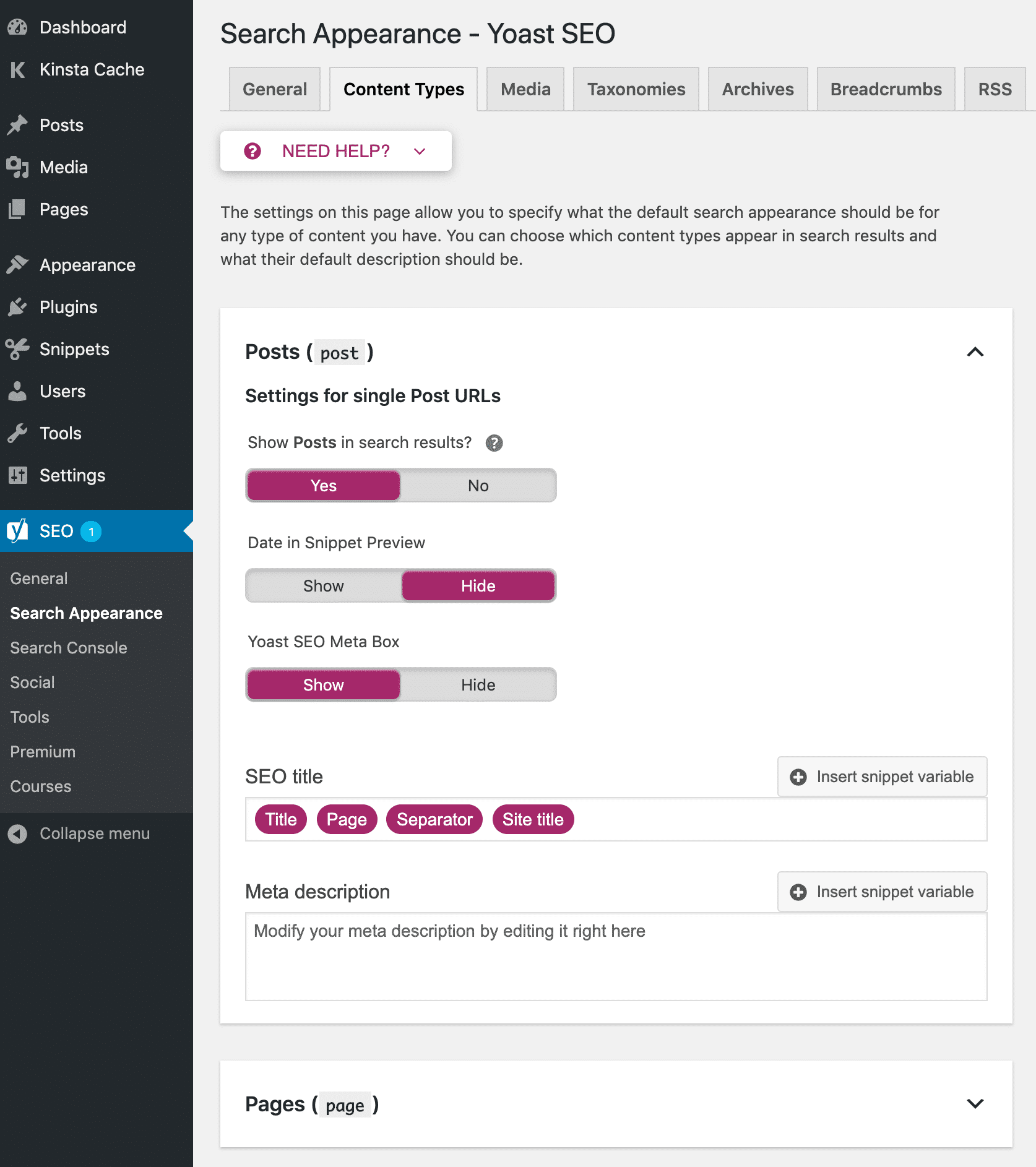
To, co sprawia, że jest to tak potężne, to fakt, że możesz używać szerokiej gamy zmiennych do dynamicznego wstawiania informacji , w tym informacji zawartych w polach niestandardowych .
Pełną listę tych zmiennych można znaleźć, klikając link Need Help? Przycisk i wybranie zakładki Zmienne fragmentu kodu :
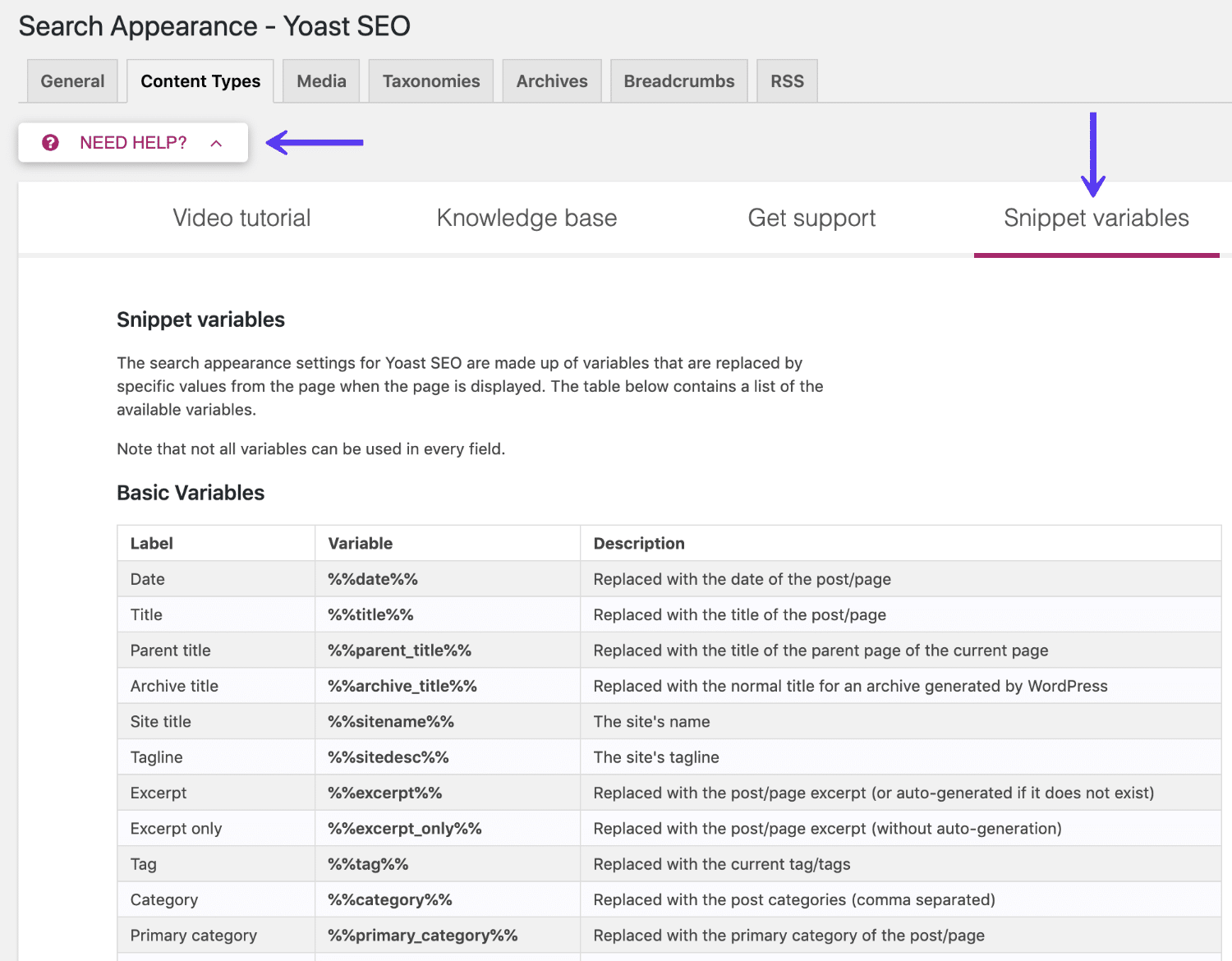
Jeśli przewiniesz w dół do sekcji Zaawansowane zmienne , możesz znaleźć kilka naprawdę fajnych hacków oszczędzających czas.
Załóżmy na przykład, że prowadzisz witrynę z kuponami i chcesz zawsze mieć pewność, że tytuł posta wygląda tak:
Kupon Kinsta - zaktualizowany w lutym 2018 r.
Zamiast ręcznie edytować tytuł co miesiąc, aby był na bieżąco, możesz po prostu użyć zmiennych %%currentmonth%% i %%currentyear%% , aby SEO Yoast zrobiło to automatycznie za Ciebie.
Inne rzeczy, które możesz zrobić w tym obszarze, to:
- Kontroluj tagi noindex dla określonych typów treści. Jeśli zrobisz coś noindex , Google nie będzie indeksować tego typu treści w wynikach wyszukiwania. To jest potężne, więc używaj go ostrożnie. Zmieniaj ustawienia domyślne tylko wtedy, gdy wiesz, co robisz i jakie są tego konsekwencje.
- Wybierz, czy w wynikach wyszukiwania Google ma być wyświetlana data opublikowania posta na blogu ( Data w podglądzie fragmentu ). Jeśli publikujesz wiecznie zielone treści, wyłącz tę opcję. Ale jeśli publikujesz wiadomości lub inne treści w określonym czasie, jest to dobra opcja.
- Kontroluj, czy pole meta Yoast SEO powinno pojawiać się dla określonych rodzajów treści.
Zakładka taksonomii
Karta Taksonomie umożliwia wykonanie kilku fajnych rzeczy, aby wyczyścić permalinki witryny.
Jedną z najbardziej przydatnych funkcji jest możliwość usunięcia informacji o kategorii z Twoich adresów URL:
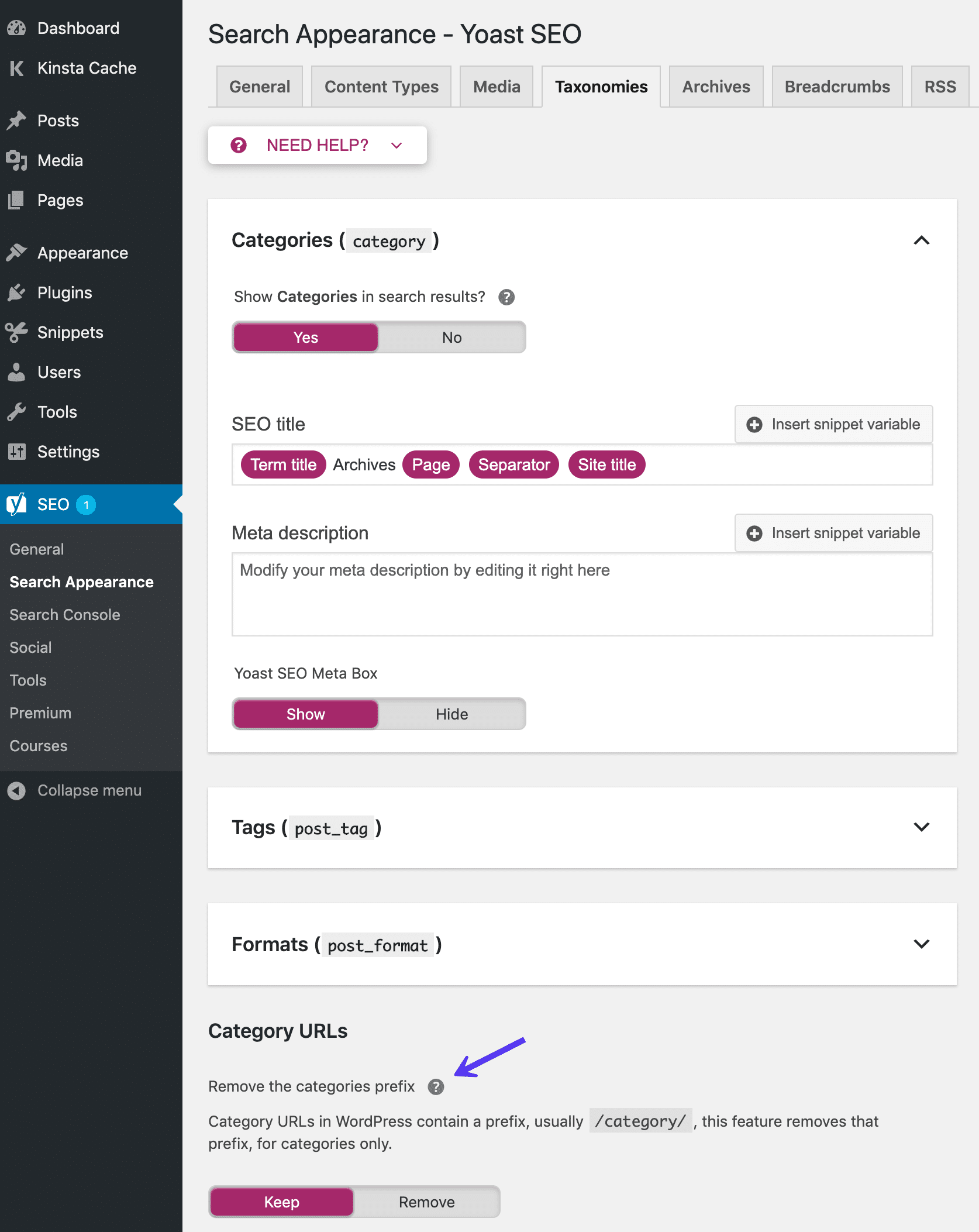
Zakładka bułka tarta
Bułka tarta to funkcja nawigacyjna, która wygląda mniej więcej tak:
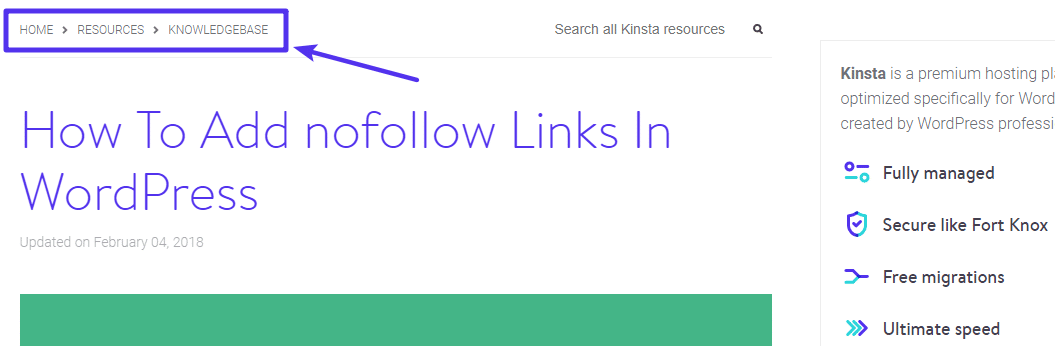
Są one ogólnie uważane za pozytywne, ponieważ pomagają użytkownikom poruszać się po Twojej witrynie.
W tej sekcji możesz je włączyć za pomocą Yoast SEO. Ale musisz również dodać mały fragment kodu do swojego motywu, aby funkcja nawigowania działała:

Karta RSS
Wreszcie, karta RSS umożliwia wstawianie dodatkowej treści przed lub po treści posta w kanale RSS. Możesz także użyć niektórych zmiennych do dynamicznego wstawiania informacji, takich jak link do Twojego bloga, aby zapewnić prawidłowe cytowanie:
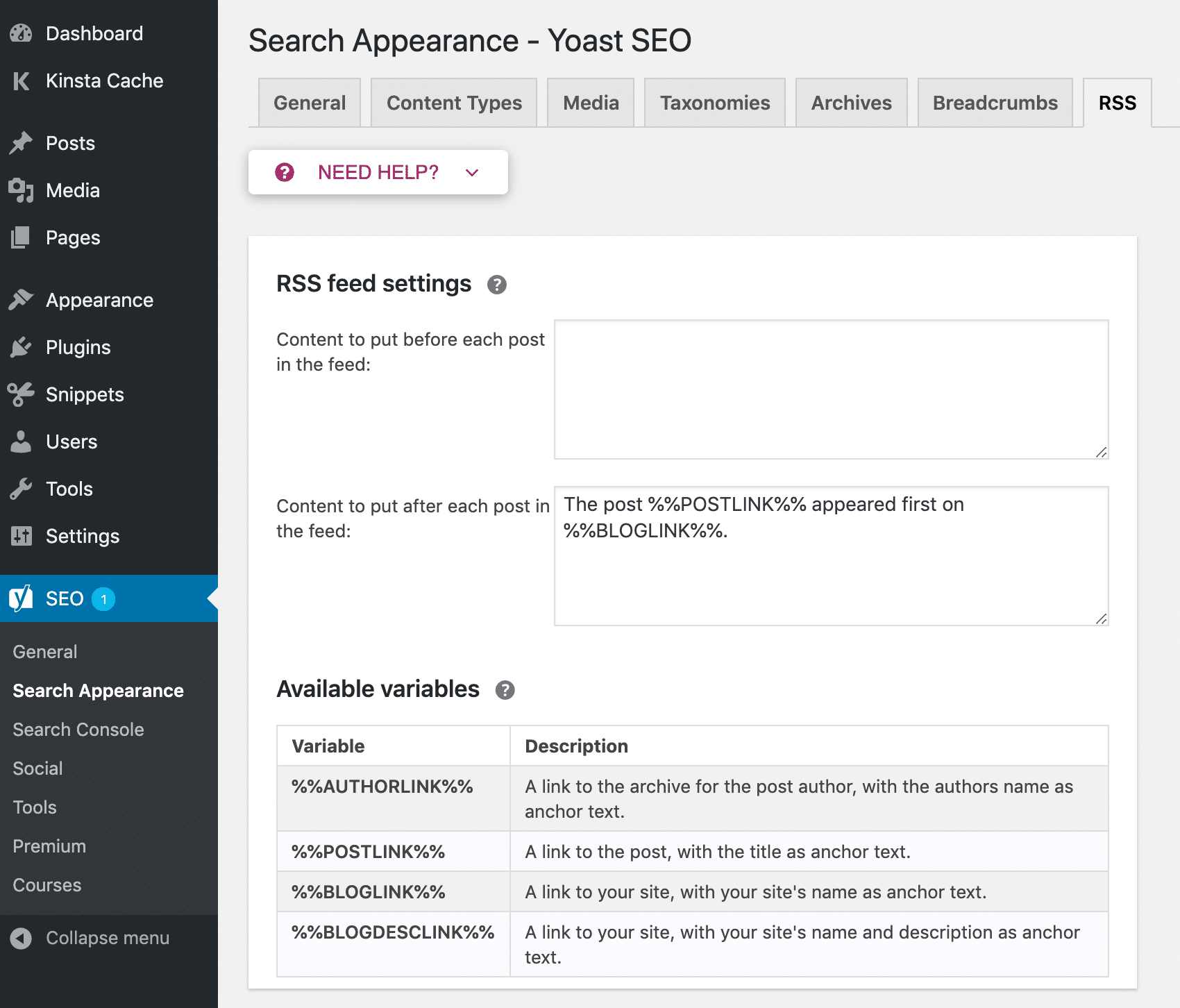
Opcje społecznościowe
W obszarze Społeczności możesz skonfigurować bardziej ogólne ustawienia dotyczące interakcji Twojej witryny z różnymi sieciami społecznościowymi.
W większości przypadków będziesz chciał pozostawić te ustawienia jako domyślne:
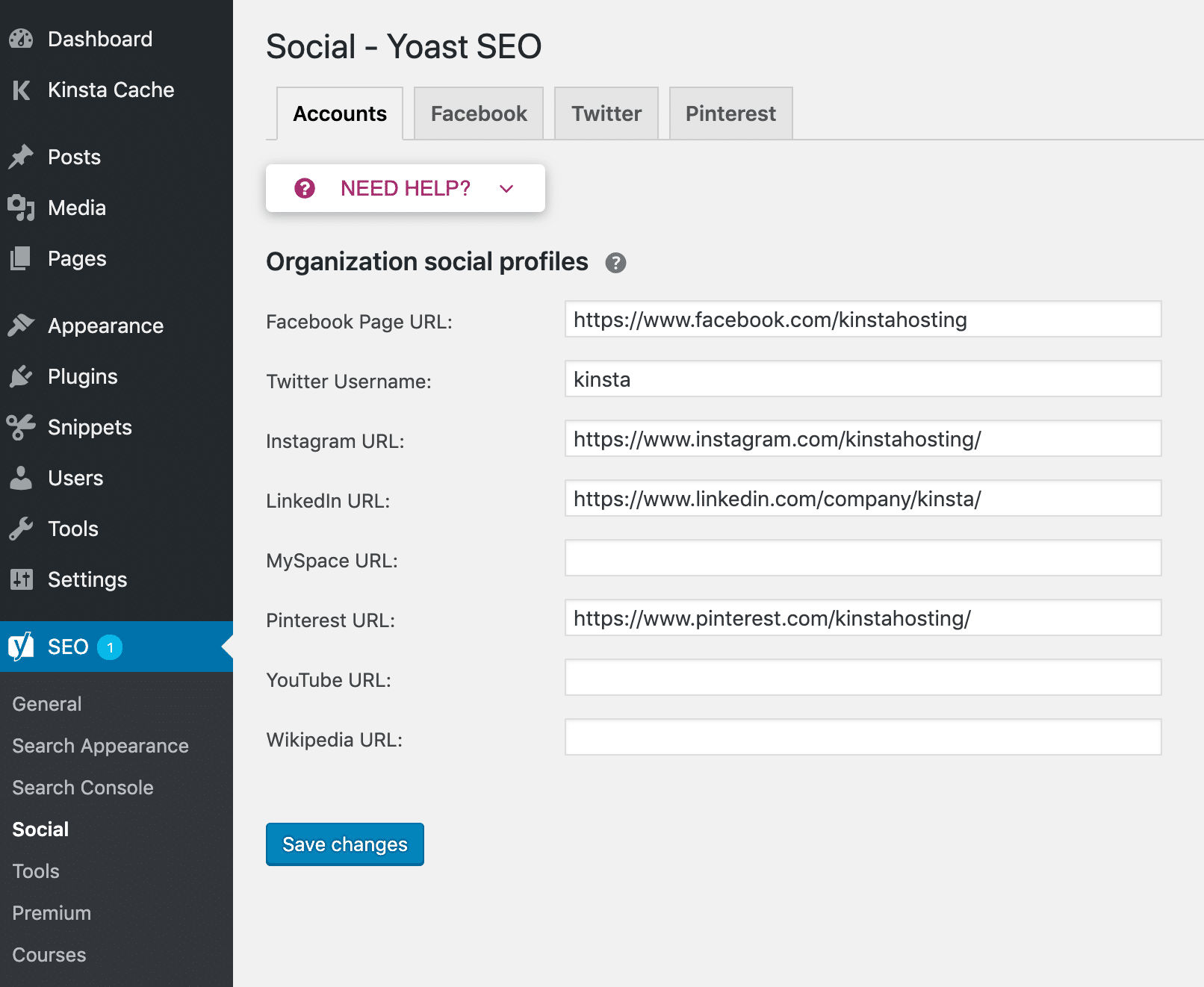
Narzędzia Opcje
Wreszcie obszar Narzędzia umożliwia dostęp do różnych typów edytorów, a także opcję importowania lub eksportowania ustawień Yoast SEO:
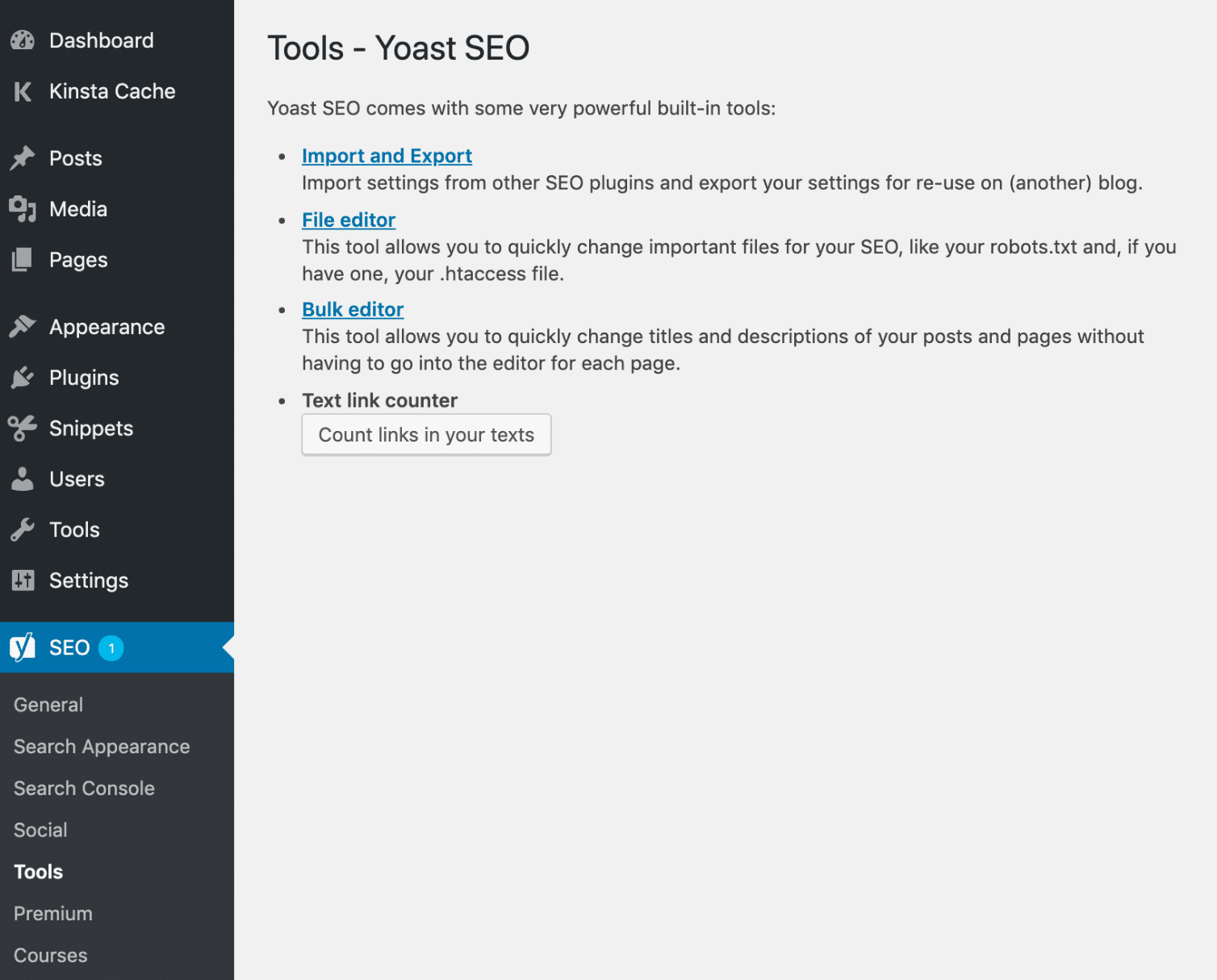
Jedną z przydatnych rzeczy, które możesz tutaj zrobić, jest edytowanie pliku robots.txt witryny WordPress bezpośrednio z pulpitu nawigacyjnego. Nie ma potrzeby korzystania z SFTP w Twojej witrynie.
Jeśli klikniesz opcję Edytor plików , Yoast SEO pomoże Ci utworzyć plik robots.txt (jeśli jeszcze tego nie zrobiłeś). A kiedy już masz plik, Yoast SEO pozwoli Ci go edytować bezpośrednio na pulpicie nawigacyjnym:
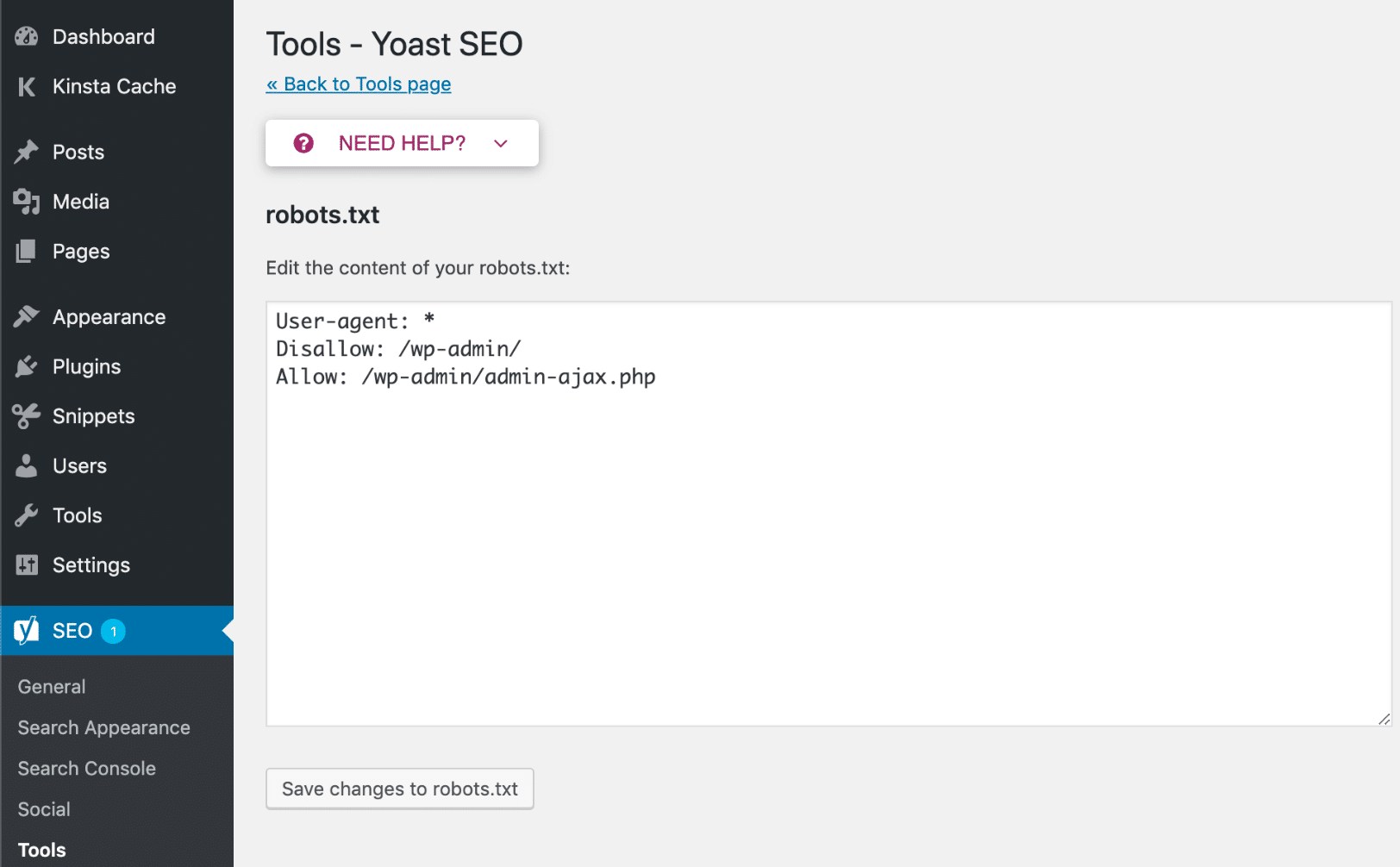
Jeśli nie widzisz opcji Edytor plików, oznacza to jedną z dwóch rzeczy.
- Twój plik
.htaccesslub folder w Nginx nie jest zapisywalny na twoim serwerze internetowym. Możesz skontaktować się z dostawcą usług hostingowych, aby uzyskać pomoc w tym zakresie. - Twoja instalacja WordPress ma wyłączoną edycję plików.
Jak korzystać z Yoast SEO w codziennym życiu witryny?
Gdy dojdziemy do końca tego przewodnika, przyjrzyjmy się, jak faktycznie będziesz używać Yoast SEO w codziennym życiu WordPress.
Większość opcji Yoast SEO to „ustaw i zapomnij”. Po skonfigurowaniu wszystkiego jedynym obszarem, którego będziesz używać na co dzień, jest metabox Yoast SEO.
W przypadku każdego posta powinieneś przynajmniej:
- Wprowadź frazę kluczową fokusa. Nie musisz odpowiadać na każdą sugestię Yoast SEO, ale próba uzyskania zielonego światła jest zwykle dobrym celem.
- Skonfiguruj tytuł SEO i opis meta. Nawet jeśli skonfigurujesz dobry szablon, nadal będziesz chciał ręcznie edytować większość postów, aby były jak najbardziej zoptymalizowane.
Inne rzeczy, które możesz chcieć rozwiązać, obejmują:
- Czytelność
- Ustawienia społecznościowe, zwłaszcza jeśli uważasz, że określony element treści ma szansę dobrze sobie radzić w mediach społecznościowych
Masz inne pytania dotyczące korzystania z Yoast SEO? Zostaw komentarz i zdobądźmy ranking Twojej witryny!
